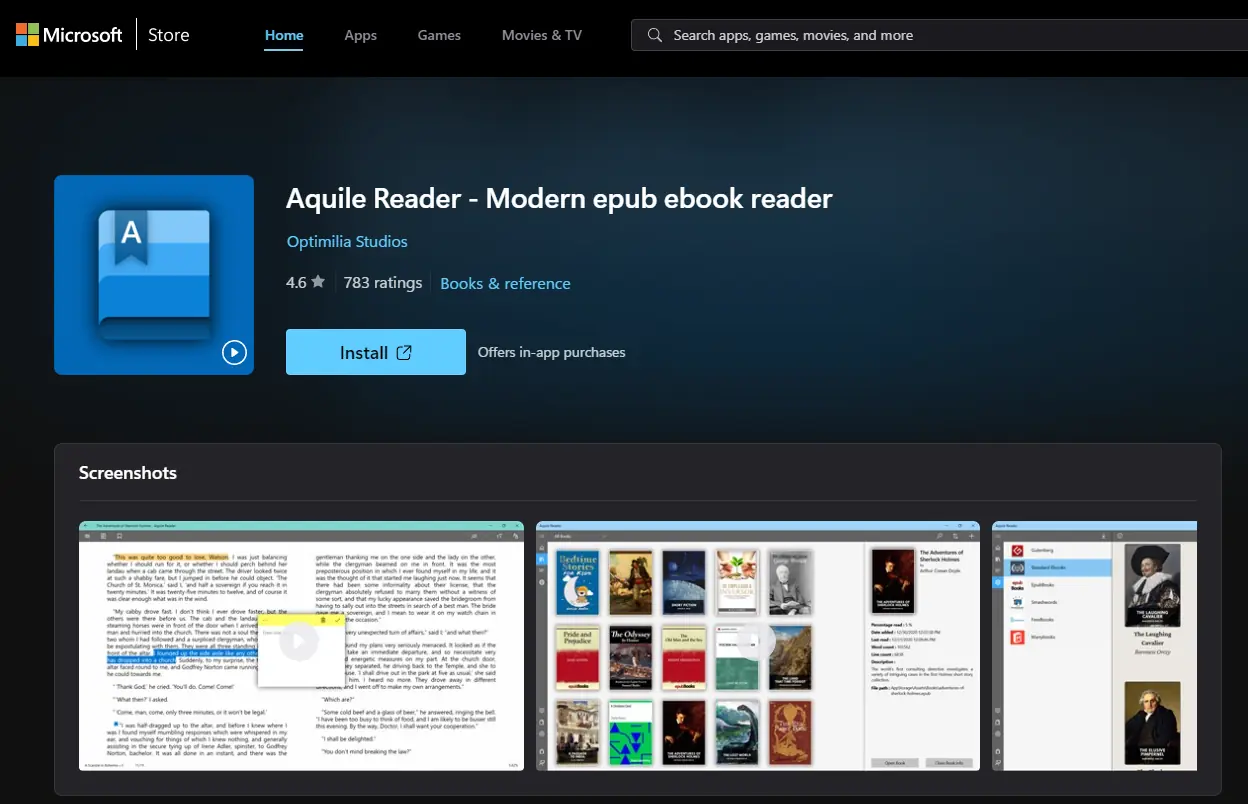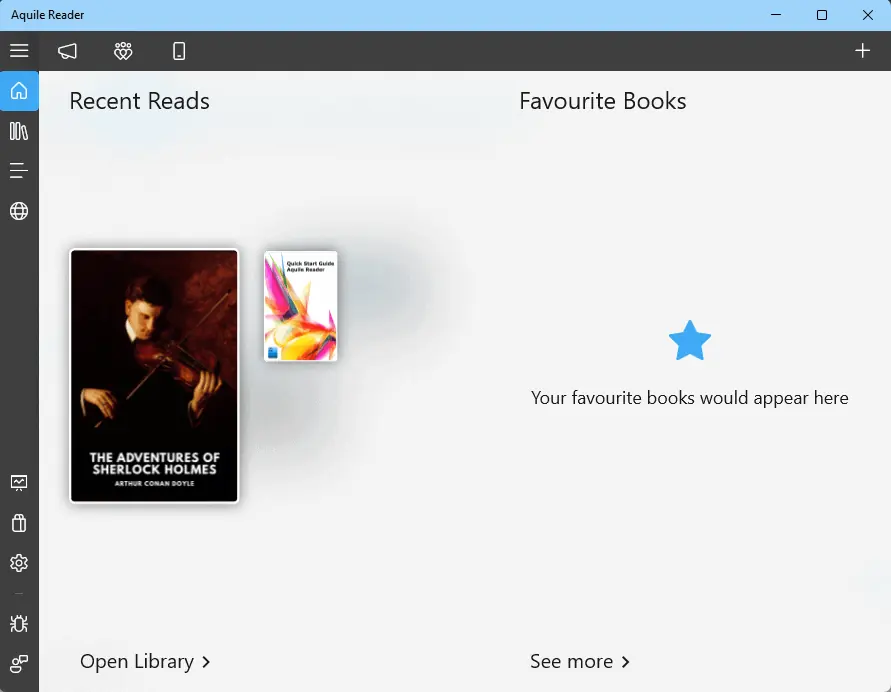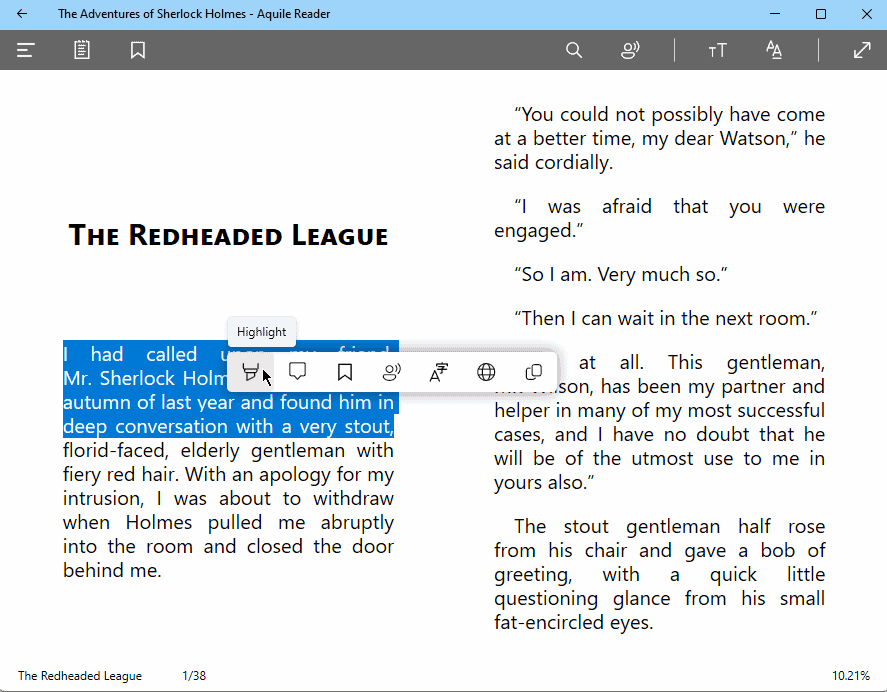Najlepszy czytnik EPUB dla systemu Windows — 10 zaawansowanych opcji
13 minuta. czytać
Zaktualizowano na
Przeczytaj naszą stronę z informacjami, aby dowiedzieć się, jak możesz pomóc MSPoweruser w utrzymaniu zespołu redakcyjnego Czytaj więcej
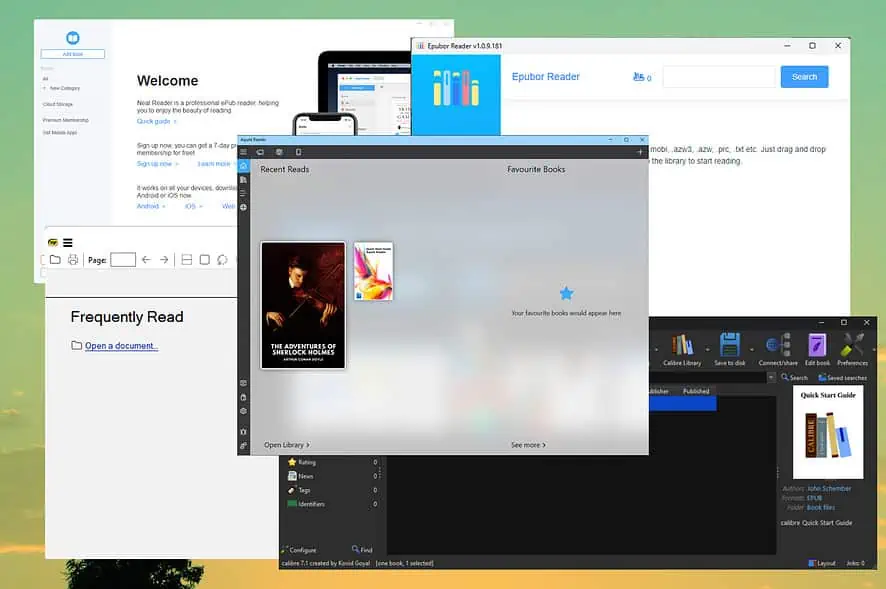
Wybór najlepszego czytnika EPUB dla systemu Windows może być trudny, biorąc pod uwagę liczbę dostępnych opcji. W tym miejscu pojawia się niniejszy przewodnik.
Przetestowałem ponad 20 narzędzi, aby wybrać zestaw 10 przedstawionych poniżej, więc czytaj dalej, aby uzyskać więcej informacji. Po przeczytaniu tej listy możesz wybrać idealny czytnik EPUB dla swoich potrzeb.
Najlepszy czytnik EPUB dla systemu Windows
1. Czytelnik Aquile’a
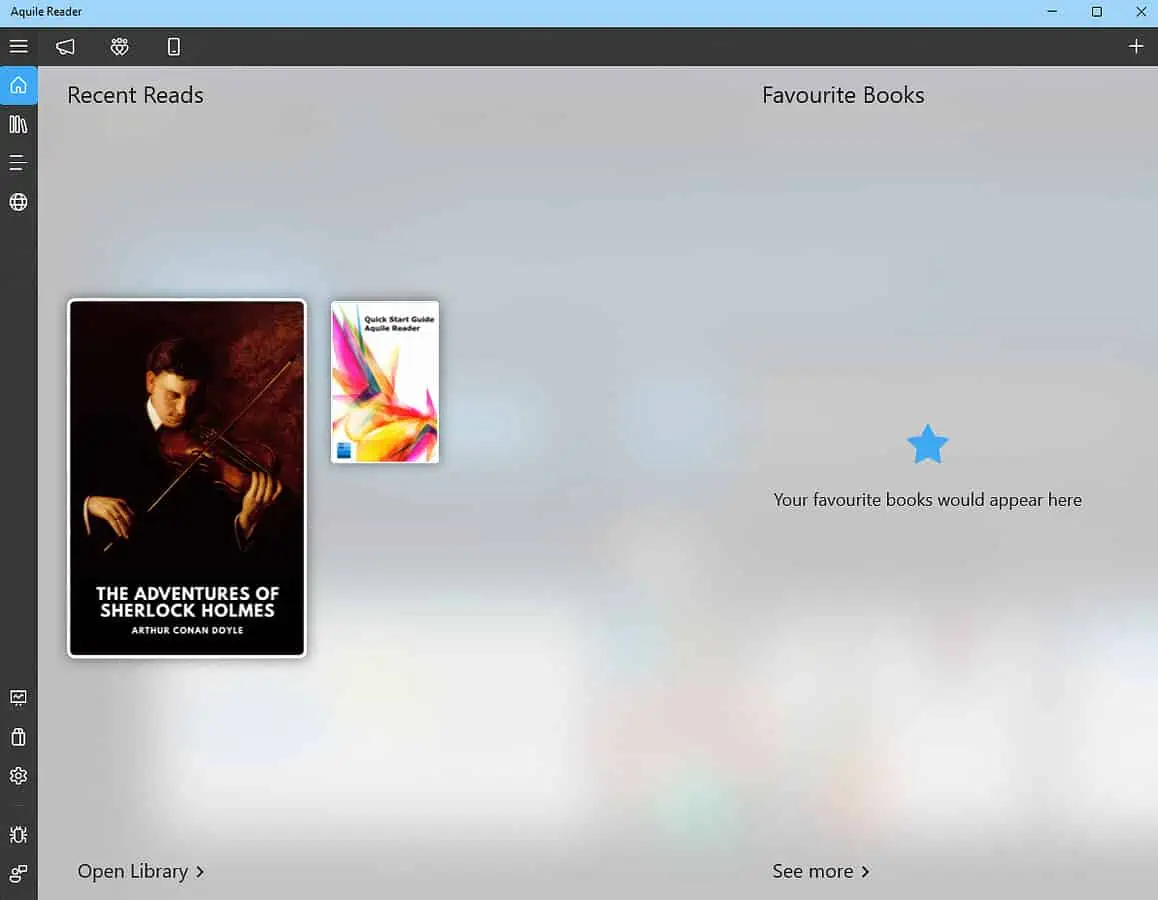
Aquile Reader to świetny czytnik EPUB na PC, który obsługuje szeroką gamę formatów e-booków. Interfejs użytkownika jest dobrze zaprojektowany, nowoczesny i intuicyjny, dzięki czemu z łatwością mogłem dotrzeć do potrzebnych opcji.
Szczególnie podobało mi się, że przechowuje 3 ostatnie e-booki, które otworzyłem.

Jedną z głównych cech jest szeroka gama opcji dostosowywania. Możesz wybrać odstępy między wierszami i akapitami, odstęp między wyrazami oraz wyrównanie tekstu.
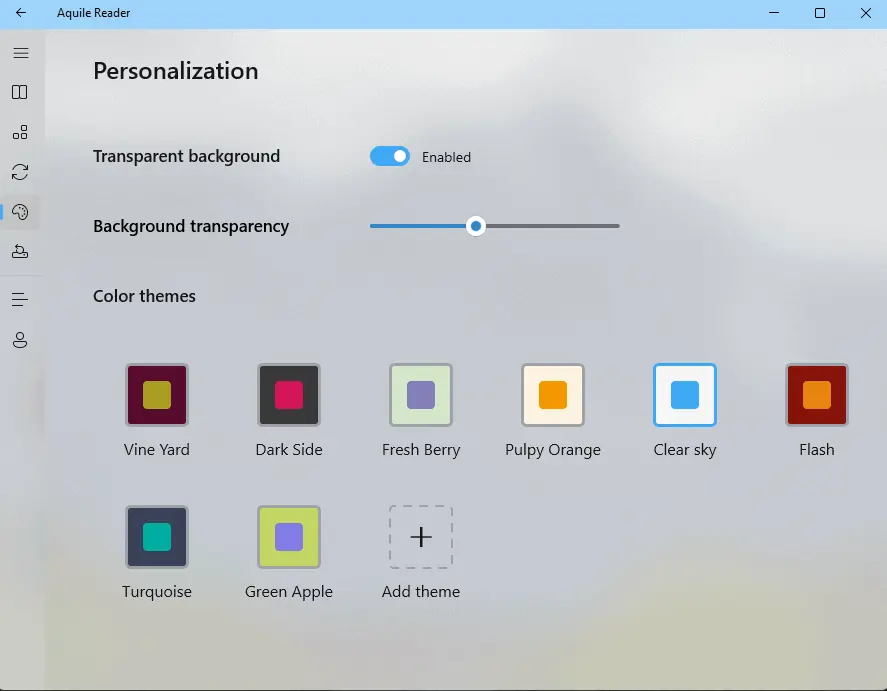
Dzięki tej funkcji możesz czytać bez nadmiernego obciążania oczu.
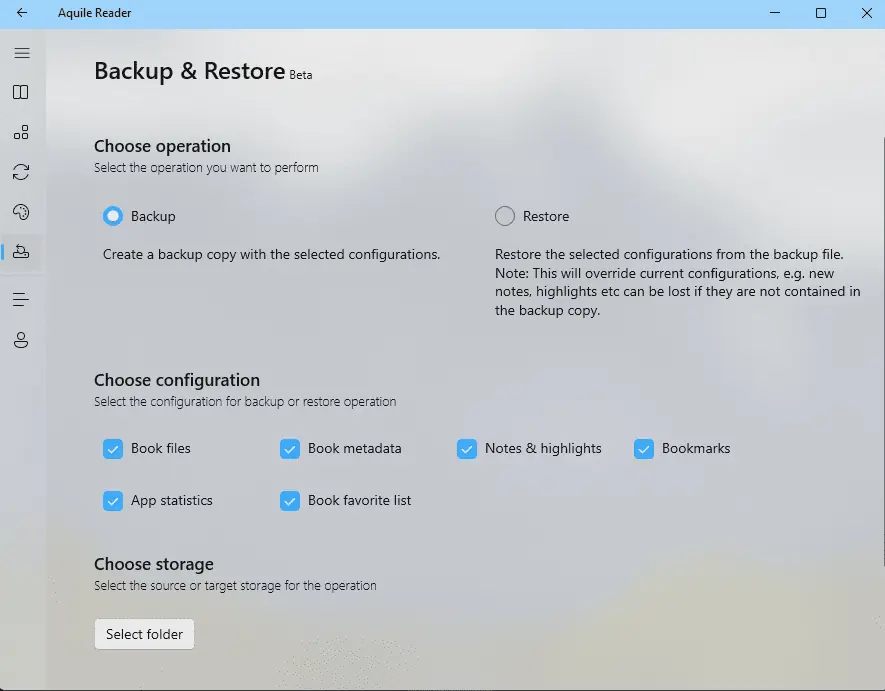
Aquile zawiera funkcję zamiany tekstu na mowę, która umożliwia głośne czytanie ulubionych książek.
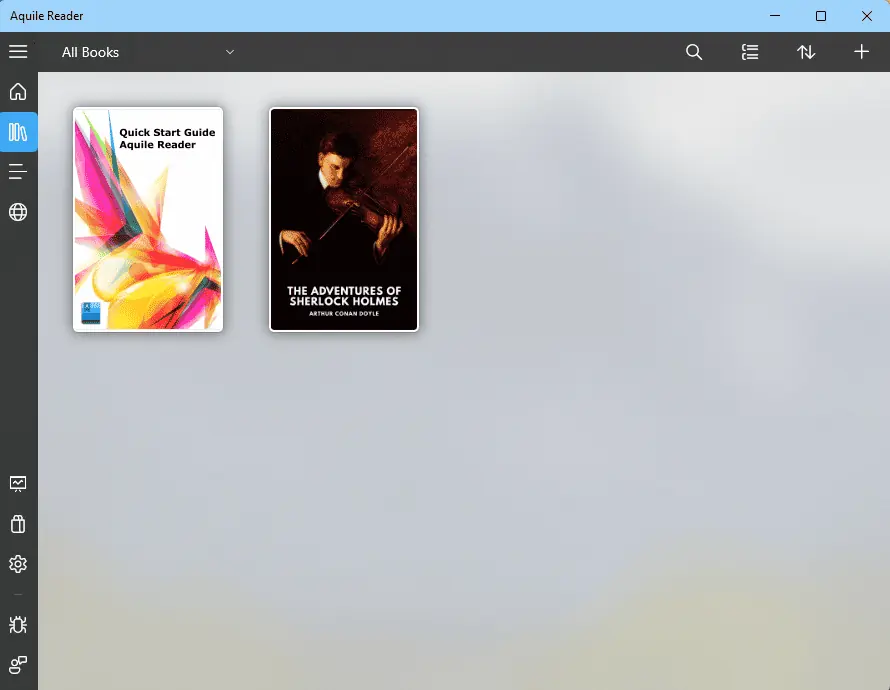
Funkcja zarządzania biblioteką umożliwia dodawanie zakładek, zaznaczeń i notatek.
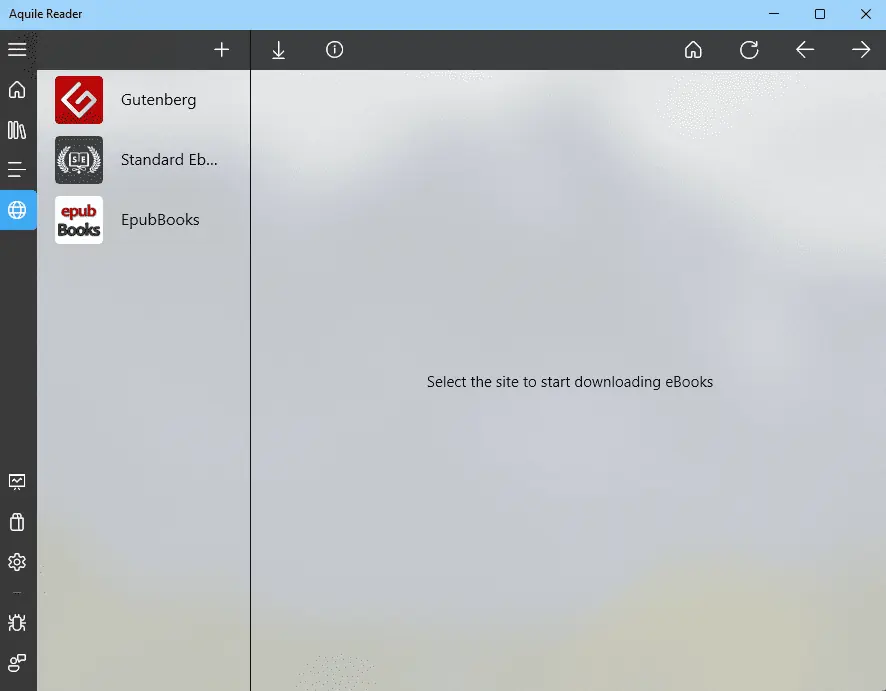
Pod względem wydajności Aquile Reader działa szybko i natychmiast reaguje na każde polecenie.
ZALETY:
- Posiada nowoczesny i dobrze zaprojektowany interfejs
- Szeroki wybór e-booków
- Ekran odczytu można dostosować do własnych potrzeb
- Obsługuje notatki, wyróżnienia i zakładki
- Możliwość zamiany tekstu na mowę
- Możesz uzyskać wgląd w nawyki czytelnicze
Wady:
- Nie ma trybu pełnoekranowego
- Nie można tworzyć żadnych kategorii ani podmenu
2. Kaliber
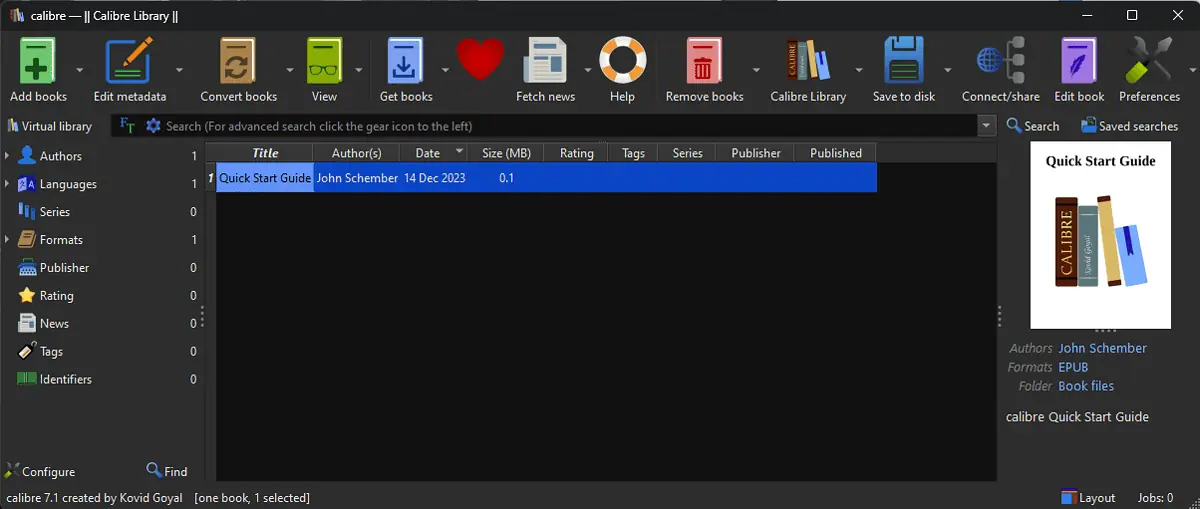
Calibre to najlepszy darmowy czytnik e-booków na mojej liście, który działa płynnie w systemie Windows i w pełni obsługuje różne formaty.
Podobało mi się, że instalator pyta, jakiego rodzaju czytnika e-booków używasz, więc odpowiednio się dostosowuje.
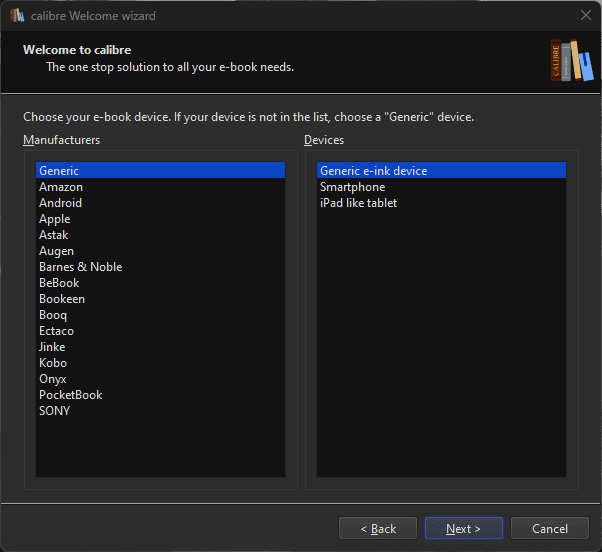
Interfejs jest dobrze zaprojektowany i pozwala mi dotrzeć do dowolnej opcji.
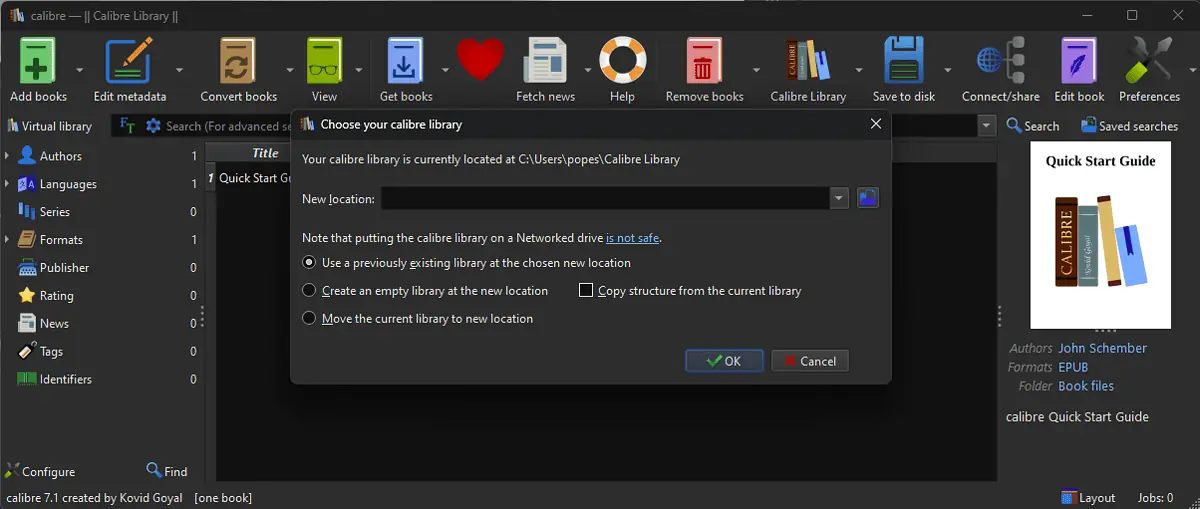
Ikony są duże i odważne, dzięki czemu idealnie nadają się zarówno do urządzeń dotykowych, jak i zwykłych komputerów PC.
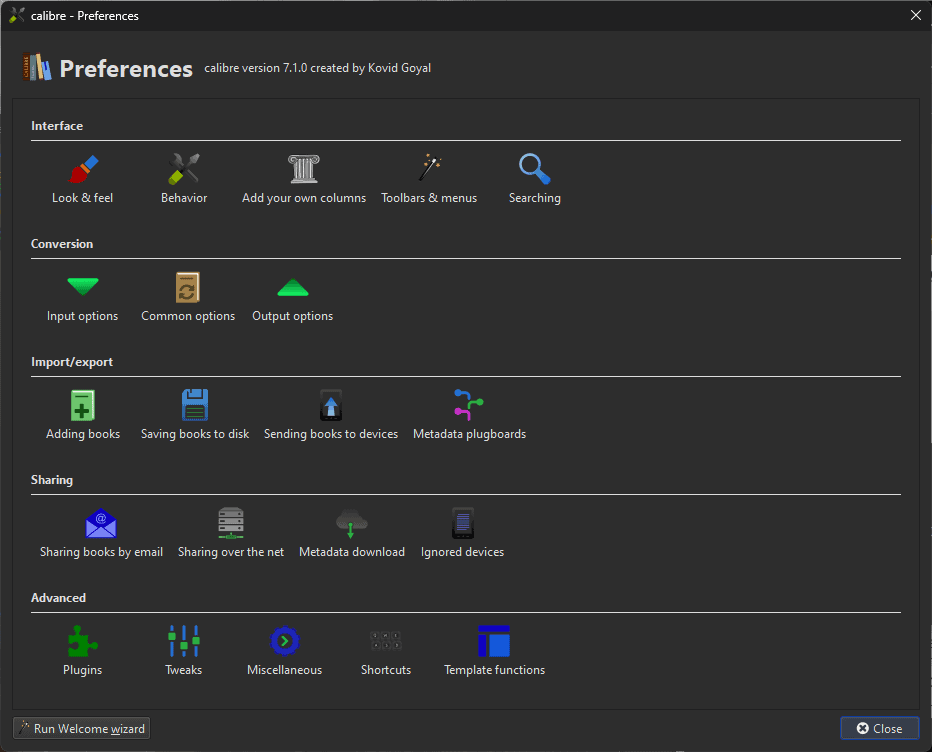
Podobnie jak poprzednia aplikacja, Calibre ma funkcję zamiany tekstu na mowę, która natychmiast przekształca Twojego e-booka w audiobook. Możesz dostosować wysokość, głośność i prędkość głosu czytającego.
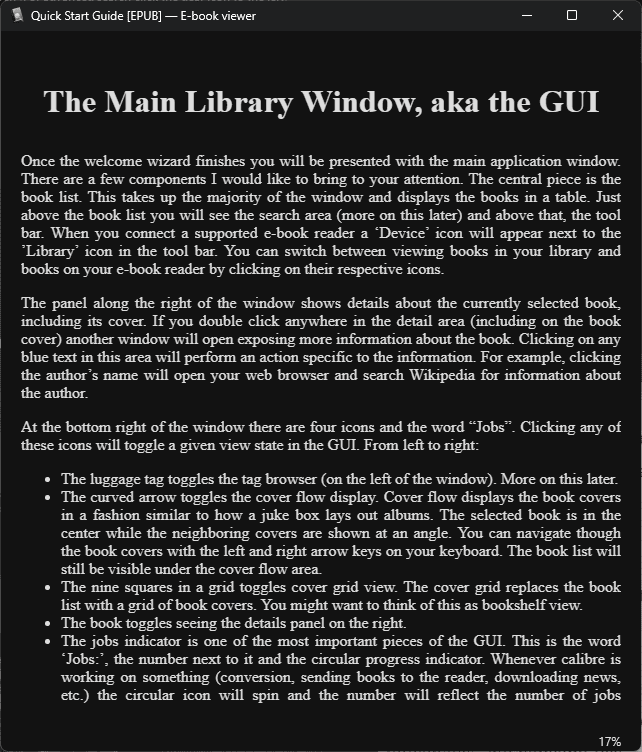
Obejmuje także obsługę kanałów RSS, dzięki czemu możesz zbierać wiadomości z ulubionych publikacji internetowych i przechowywać je lokalnie.
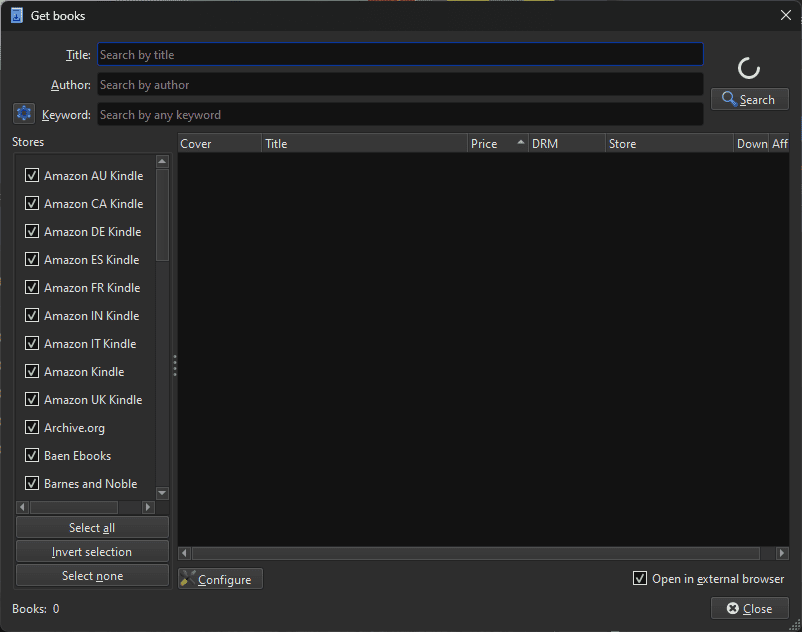
Funkcje zarządzania biblioteką są również dobrze dostrojone i możesz łatwo tworzyć swoje zbiory książek i zarządzać nimi. Możesz dodawać notatki, zakładki i wyróżniać tekst.
Jeśli chodzi o wydajność, Calibre działa doskonale, a proces przewracania stron przebiega bardzo płynnie.
ZALETY:
- Obsługuje wiele formatów
- Zawiera świetny system wtyczek, który może rozszerzyć możliwości
- Całkowicie darmowy i open-source
- Potrafi konwertować książki z jednego formatu na inny
- Zmniejsza rozmiar przekonwertowanej książki w celu zapewnienia optymalnego wykorzystania
- Aplikacja jest przenośna
Wady:
- Czasami zużywa więcej pamięci, niż oczekiwano
- To nie jest czytnik WYSIWYG (dostajesz to, co widzisz).
- Dla niektórych użytkowników cena może być wysoka
3. Sumatra PDF Reader
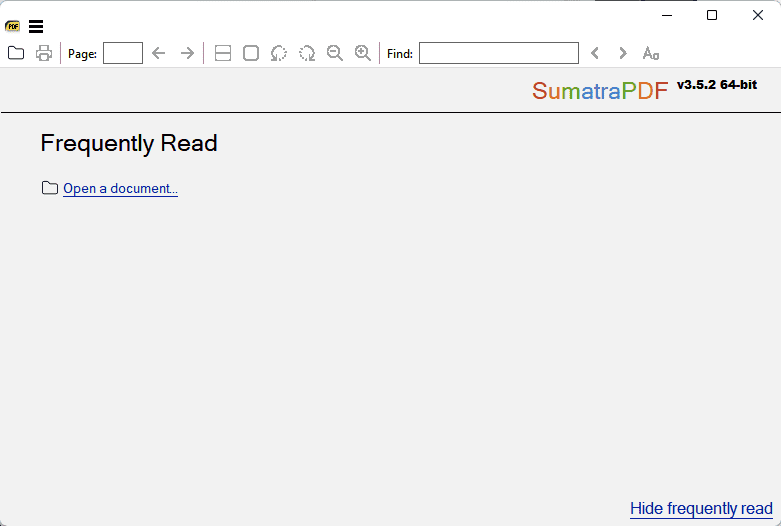
Sumatra PDF Reader to prawdopodobnie najlżejszy czytnik EPUB, z jakim się spotkałem podczas moich badań.
To niewielkie oprogramowanie może otwierać pliki PDF, ePUB, Mobi, XPS, DjVu, CBZ, CHM i CBR.
Mimo że interfejs użytkownika jest minimalistyczny, oferuje doskonałą wydajność.
Aby to przetestować, pobrałem Farmę zwierzęcą George'a Orwella i otworzyłem książkę z Sumatrą.
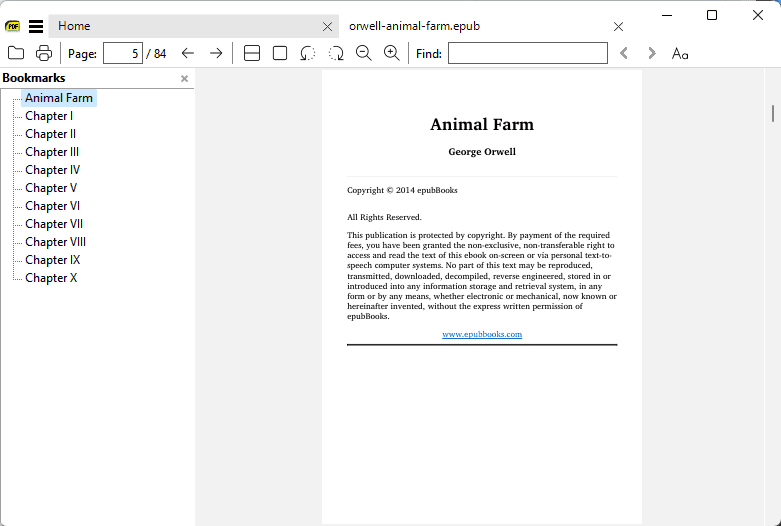
Jest bardzo przenośny, ponieważ można go uruchomić bezpośrednio z urządzenia USB.
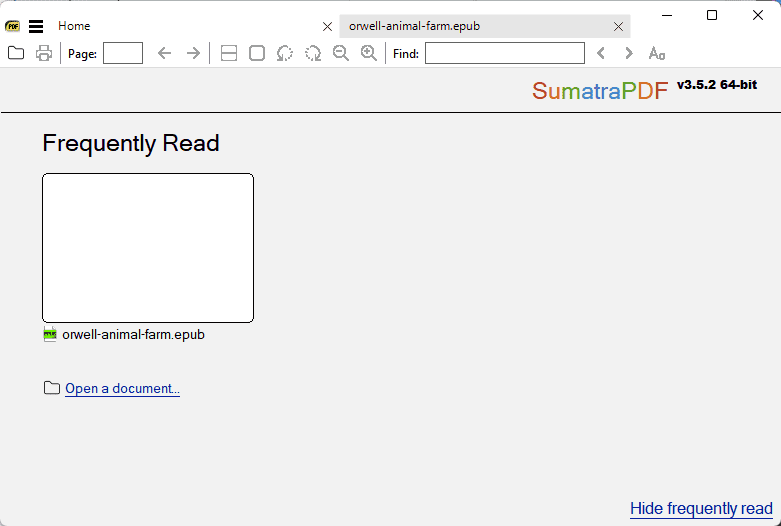
Funkcja zarządzania biblioteką również działa bez zarzutu, organizując książki w łatwo dostępny sposób.
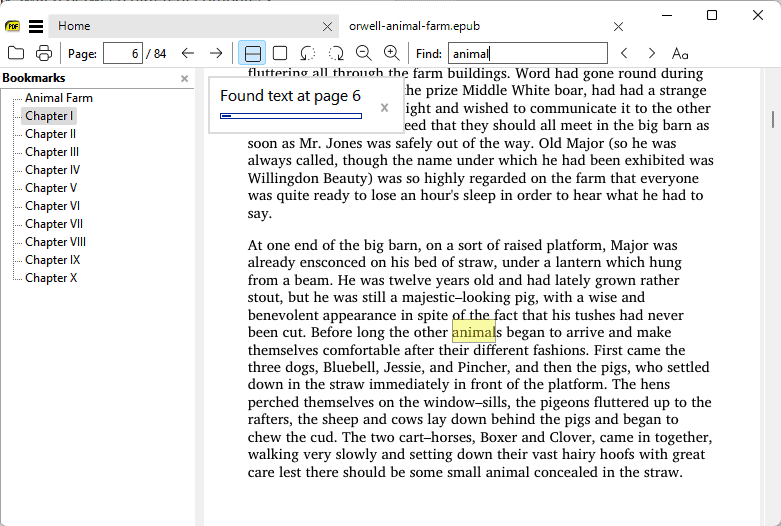
Sumatra umożliwia także korzystanie ze skrótów klawiaturowych w celu usprawnienia procesu czytania. Co więcej, funkcja wyszukiwania gwarantuje, że nigdy nie zgubisz żadnej książki.
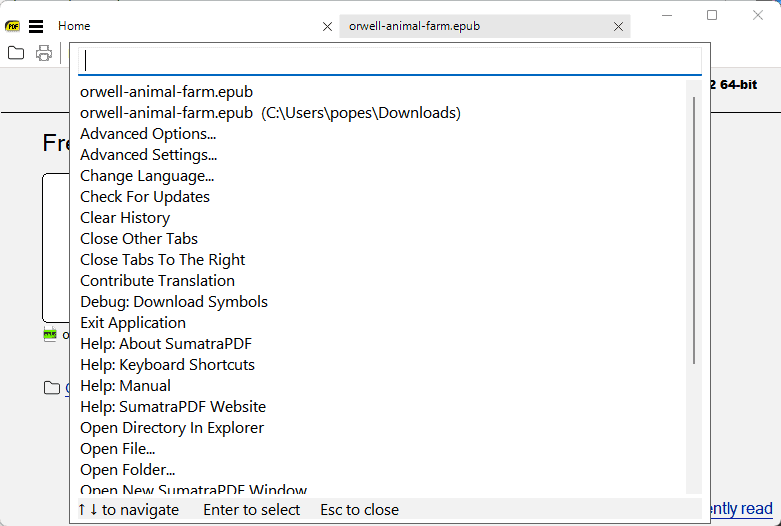
Wydajność tego oprogramowania jest zdumiewająca, zapewniając szybkie i lekkie ogólne doświadczenie.
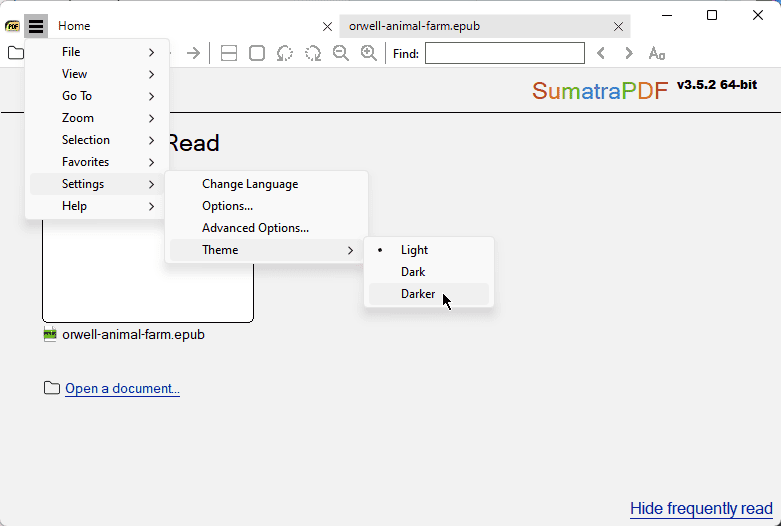
Biorąc to pod uwagę, prędkość ma swoją cenę, ponieważ niektóre z bardziej aktualnych funkcji nie są obecne. Należą do nich formularze i dogłębna personalizacja.
ZALETY:
- Lekka i szybka konstrukcja
- Oferuje obsługę wielu formatów
- Można go uruchomić z dysku USB, co czyni go bardzo przenośnym
- Zawiera zestaw przydatnych skrótów klawiaturowych
- Funkcja szybkiego wyszukiwania tekstów dowolnej wielkości
- Dobrze zorganizowana biblioteka PDF
Wady:
- Jest to prosty czytnik, pozbawiony niektórych zaawansowanych funkcji
- Niektórzy użytkownicy napotkali problemy podczas modyfikowania preferencji
4. Czytnik epubor
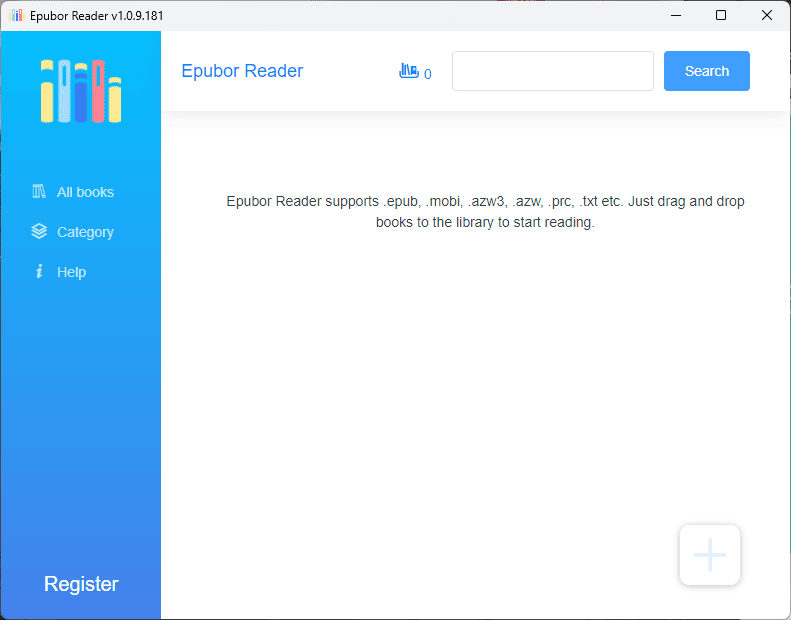
Epubor Reader to czytnik e-booków obsługujący formaty EPUB, PDF, MOBI, AZW3, TXT itp.
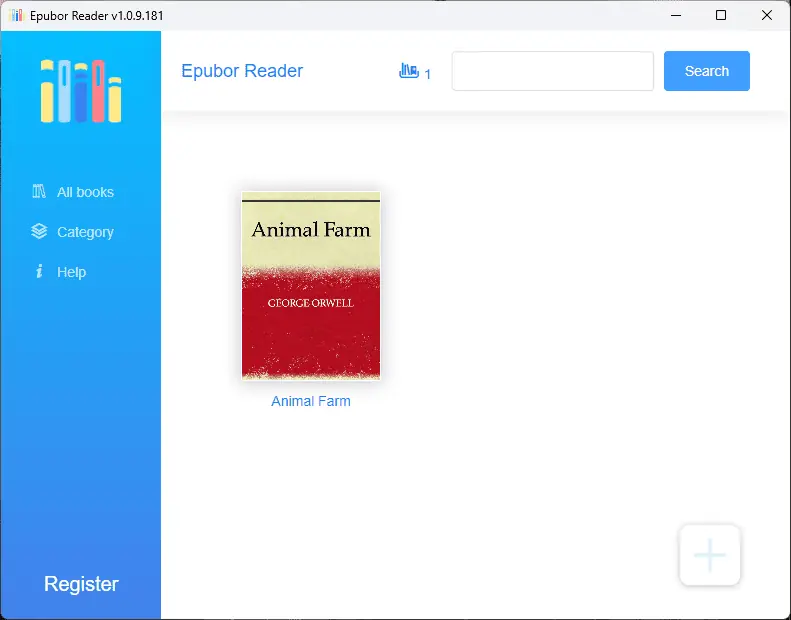
Interfejs jest prosty w obsłudze i intuicyjny nawet dla początkujących, a funkcja „przeciągnij i upuść” czyni go jeszcze bardziej przystępnym.
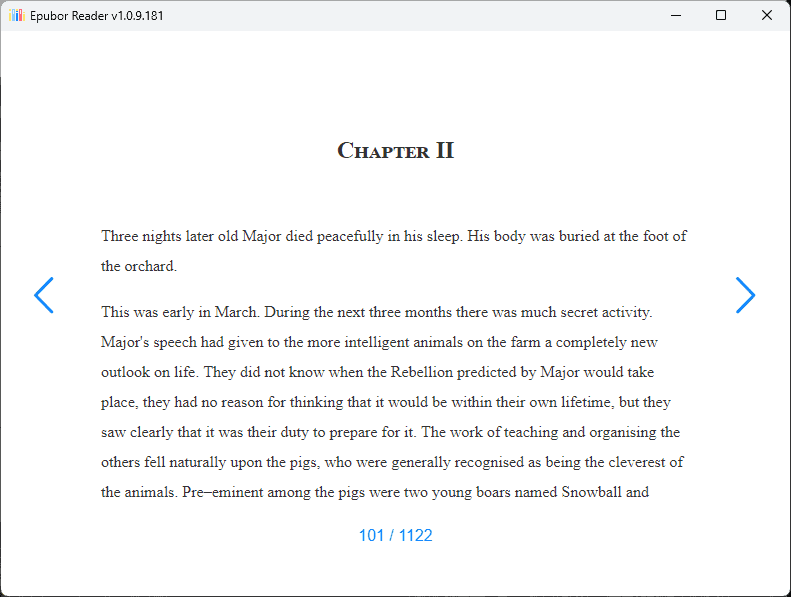
Oprogramowanie zawiera również funkcję zamiany tekstu na mowę, ale nie działa ona tak dobrze, jak inne oprogramowanie.
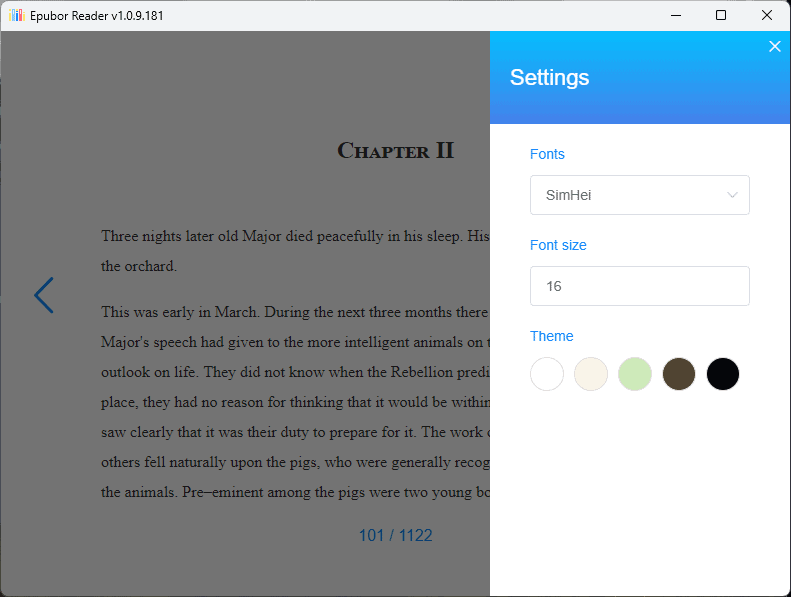
To, co wyróżniało się podczas testów tej aplikacji, to możliwość modyfikowania informacji o metadanych e-booka.

Możesz go ocenić, dodać notatkę, a nawet zmienić zdjęcie na okładce.
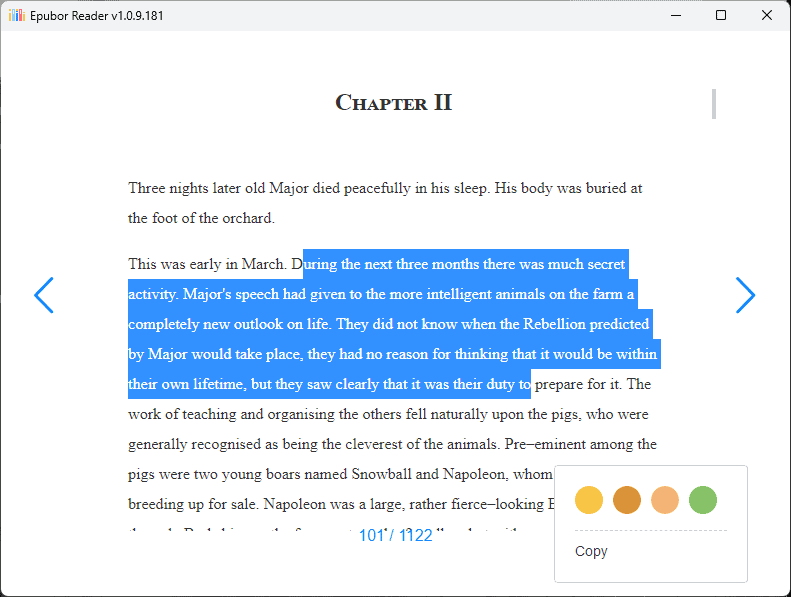
Wydajność Epubor Reader jest wszechstronna i stabilna. Jednak niektórzy użytkownicy skarżyli się na problemy z licencją dożywotnią, dlatego polecam najpierw wypróbować wersję próbną.
ZALETY:
- Obsługuje różne formaty e-booków, w tym Kindle, Kobo i Adobe DRM
- Oprogramowanie umożliwia łatwe czytanie i dodawanie książek
- W zestawie wysokiej jakości konwersja e-booków
- Możliwość edytowania metadanych e-booków, dodawania ocen i notatek
- Zawiera narzędzie do usuwania DRM
- Można go używać jako czytnika e-booków online
Wady:
- Twój system Windows Defense może blokować plik instalacyjny, ale jest to wynik fałszywie dodatni. Instalator przetestowałem z najnowszym antywirusem Bit Defender Internet Security.
- Licencja może być dość kosztowna
- Jeśli zbyt szybko przeglądasz strony, oprogramowanie działa wolniej
5. Schludny czytelnik
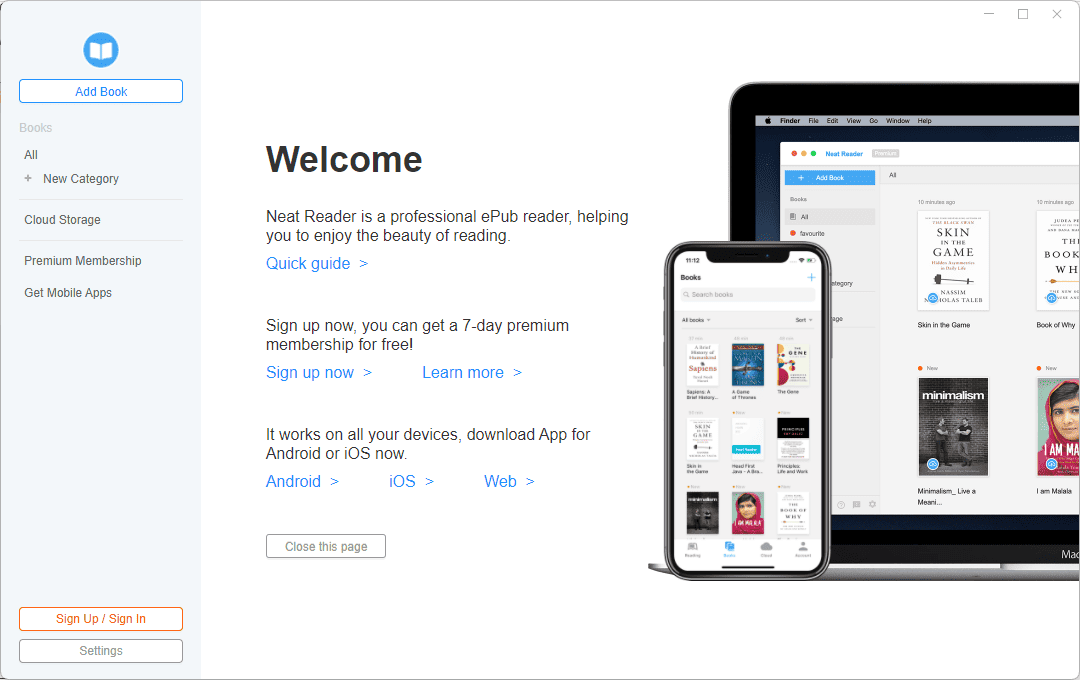
Neat Reader to kolejna dobra opcja oprogramowania, jeśli chcesz czytać e-książki w różnych formatach. Ta pomocna aplikacja umożliwia importowanie plików EPUB nawet poprzez transfer Wi-Fi.
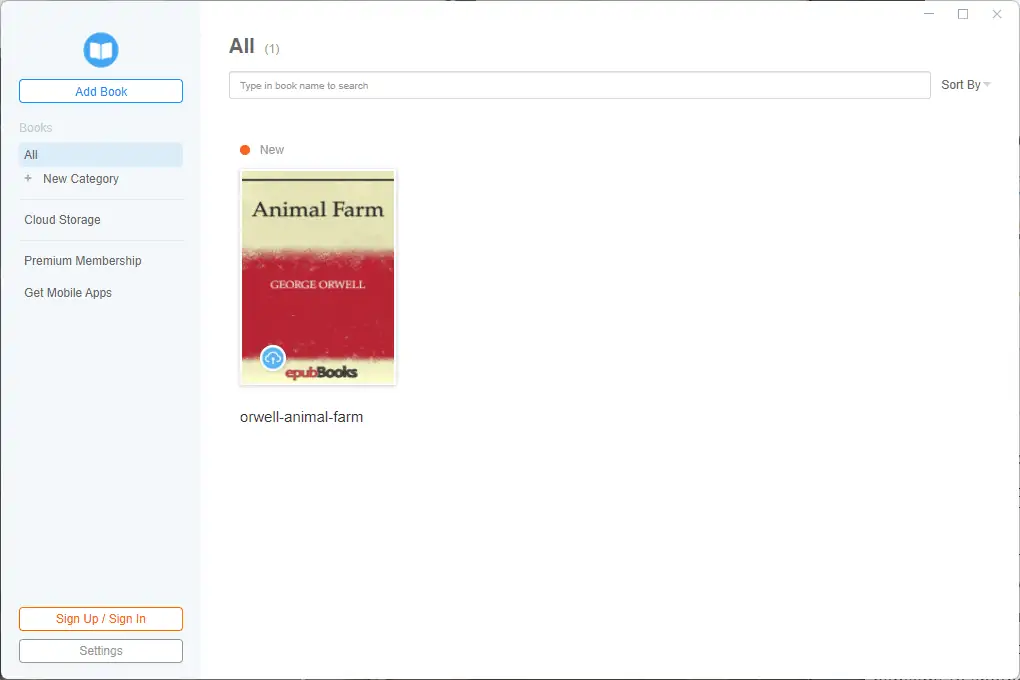
Cechą, która najbardziej wyróżniała się podczas moich testów, były wszechstronne narzędzia do adnotacji.
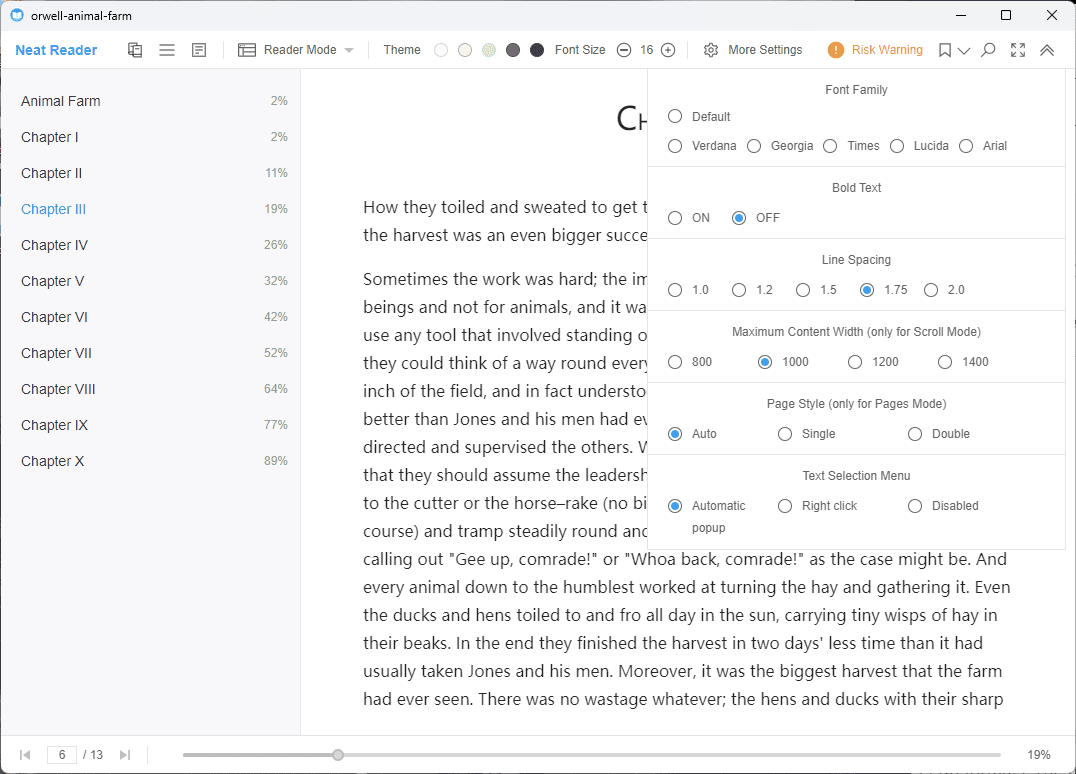
Można ich używać do zaznaczania fragmentów tekstu, pisania notatek i szybkiego przechodzenia od jednego wyróżnienia do drugiego.
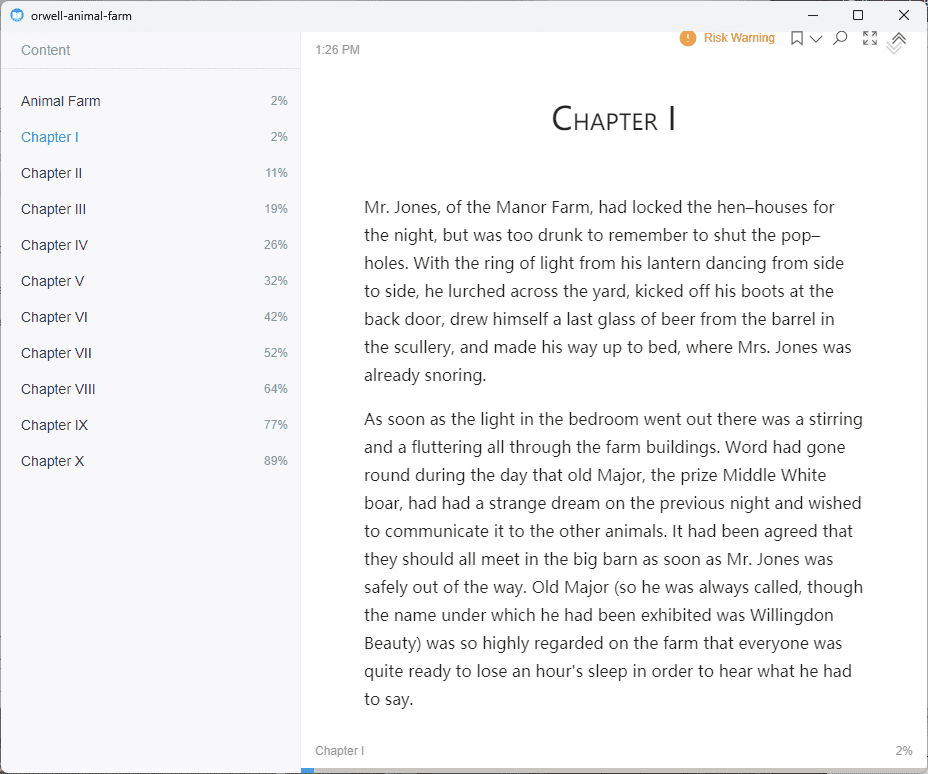
Zarządzanie biblioteką nie jest tak dobrze zaprojektowane jak w przypadku innych programów, ale nadal jest przydatne. Możesz tworzyć kategorie, a następnie przechowywać je w chmurze jako kopie zapasowe.
Neat Reader spisał się również przyzwoicie pod względem wydajności, oferując stabilną i responsywną platformę do czytania.
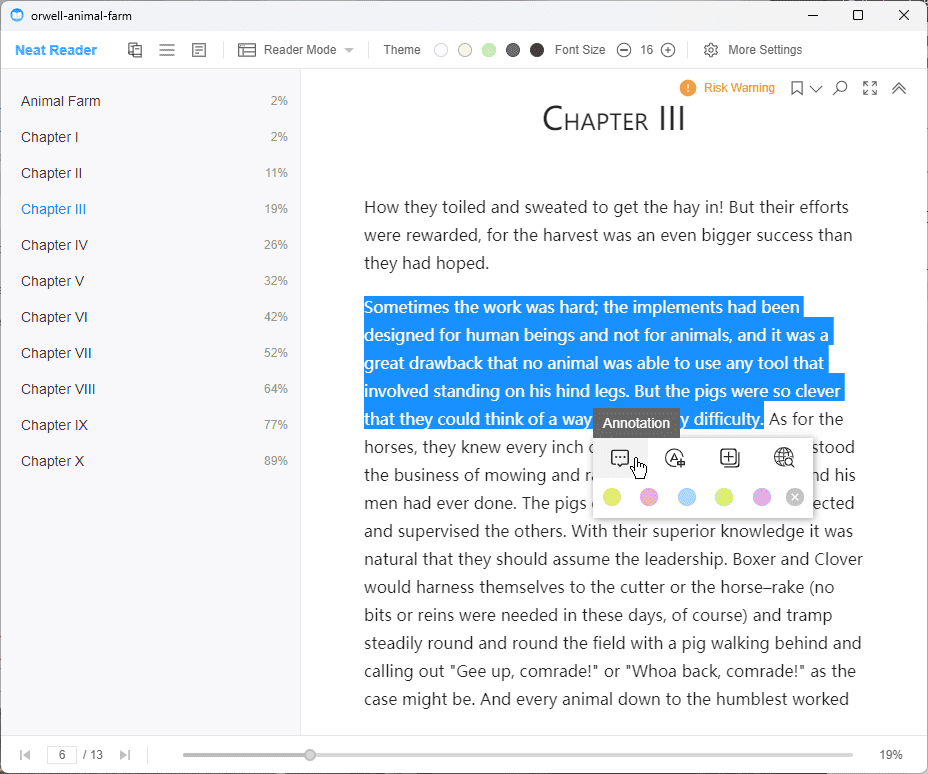
Mimo to niektórzy użytkownicy byli niezadowoleni z faktu, że aplikacja nie obsługuje plików DRM. Dotyczy to zarówno planów bezpłatnych, jak i płatnych.
ZALETY:
- Można z niej korzystać na tabletach, smartfonach lub komputerach stacjonarnych
- Darmowa wersja oprogramowania oferuje wszystko, czego potrzebujesz do czytania e-booków
- Doskonale obsługuje standardy ePub 2 i większość standardów ePub 3
- Do tekstu można dodawać adnotacje
- Zapewnia opcję bezpiecznego przechowywania książek w chmurze
- Notatki można w każdej chwili wyeksportować
Wady:
- Aplikacja ma duże opóźnienia, jeśli używasz jej w trybie offline, szczególnie w przypadku dużych książek
- Proces przewracania stron działa, ale w przypadku większych dokumentów może być opóźniony
- Bezpłatne funkcje aplikacji są ograniczone, ale nadal są przydatne
6. KsiążkaViser
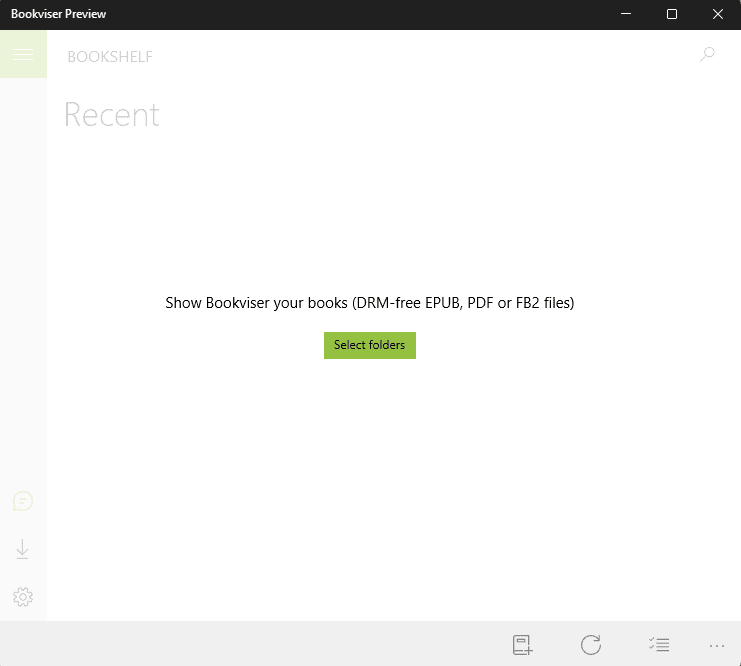
BookViser to dobry czytnik e-booków, który z łatwością obsługuje formaty tekstowe, FB2 i ePub. Interfejs użytkownika jest bardzo ładnie zaprojektowany i oferuje unikalny sposób czytania książek z efektem przewracania stron 3D.
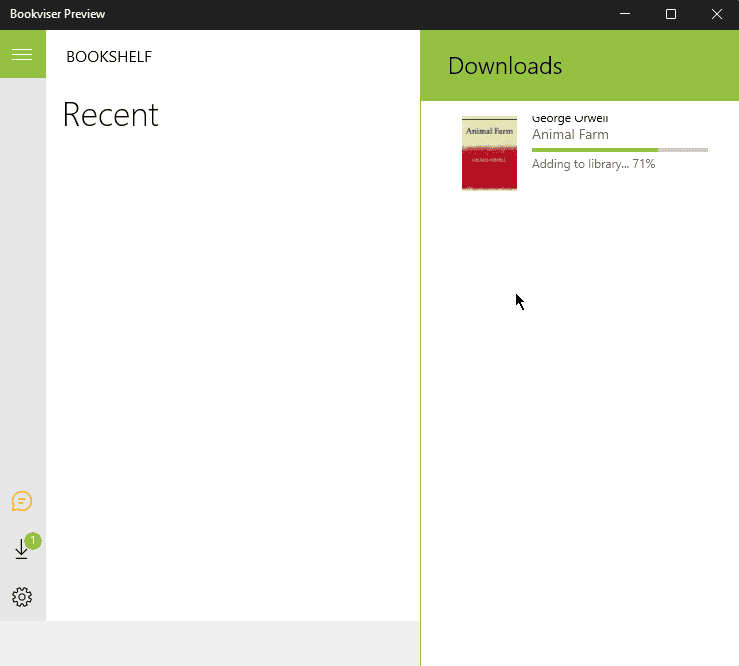
To, co podobało mi się w tym oprogramowaniu, to duża liczba opcji dostosowywania.
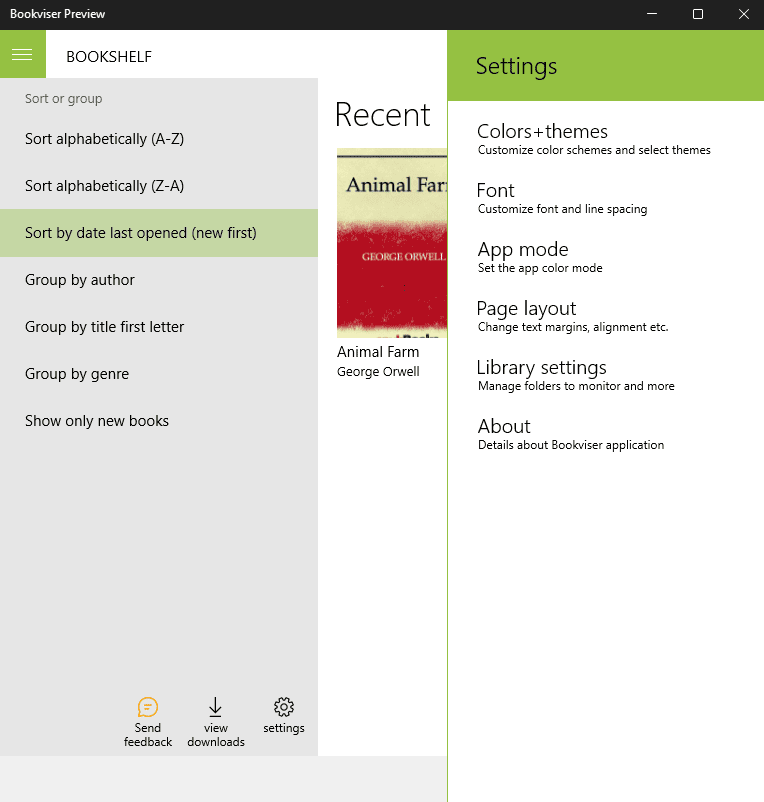
Możesz zmienić rozmiar i kolor czcionki, dostosować marginesy, a nawet ustawić niestandardowe obszary, w których można stukać lub przesuwać, aby uzyskać efekt przewracania strony.
Biblioteka jest prosta, ale skuteczna i oferuje dostęp do świetnych źródeł e-booków, takich jak Project Gutenberg, Smashwords i Feedbooks.

Podczas moich testów oprogramowanie było szybkie i szybko reagowało na moje polecenia. Mimo to zauważyłem, że funkcja przewracania stron czasami nieco się opóźniała (w zależności od tego, jak szybko przewijasz).
ZALETY:
- Obsługuje różnorodne formaty, w tym tekst, FB2 i ePub
- Efekt przewracania stron 3D imitujący fizyczną książkę
- Możesz dostosować ekran czytania do swoich potrzeb
- Zawiera narzędzia do adnotacji
- Oferuje dostęp do zestawu bezpłatnych książek
- Interfejs jest łatwy w nawigacji i modyfikowaniu opcji
Wady:
- Szybkie przerzucanie stron spowoduje wolniejsze reakcje
- Darmowa wersja oferuje ograniczoną liczbę funkcji
7. Freda
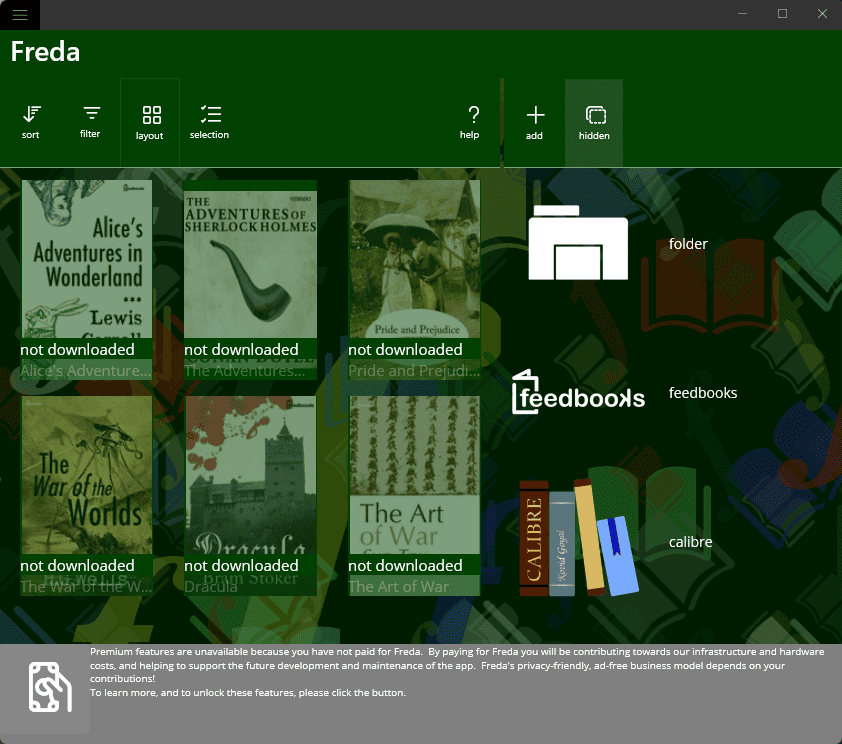
Freda bez problemów obsługuje formaty EPUB, FB2 i TXT.
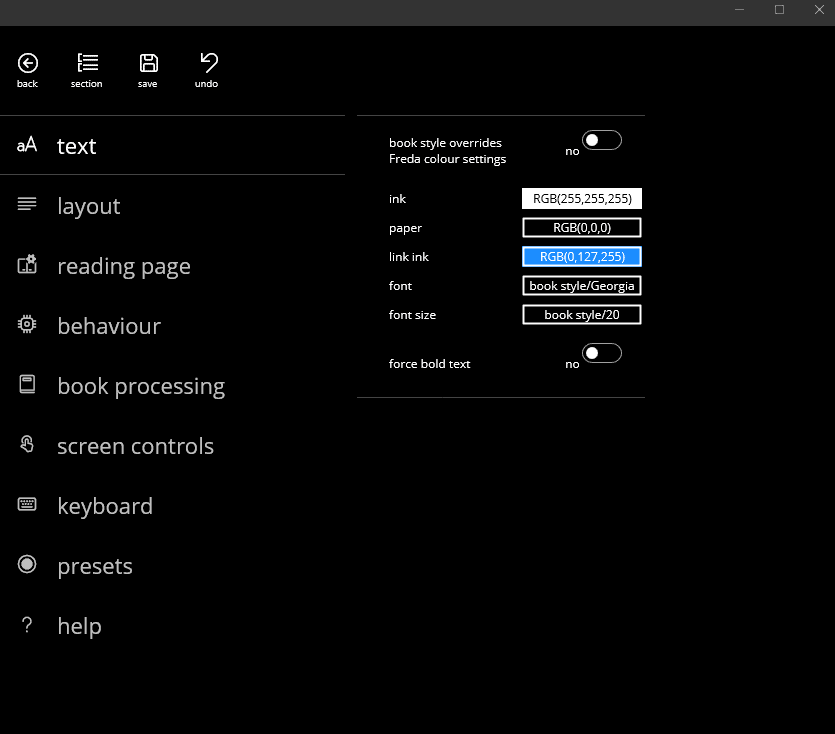
Zapewnia również funkcję przewracania stron 3D, imitującą fizyczną książkę.
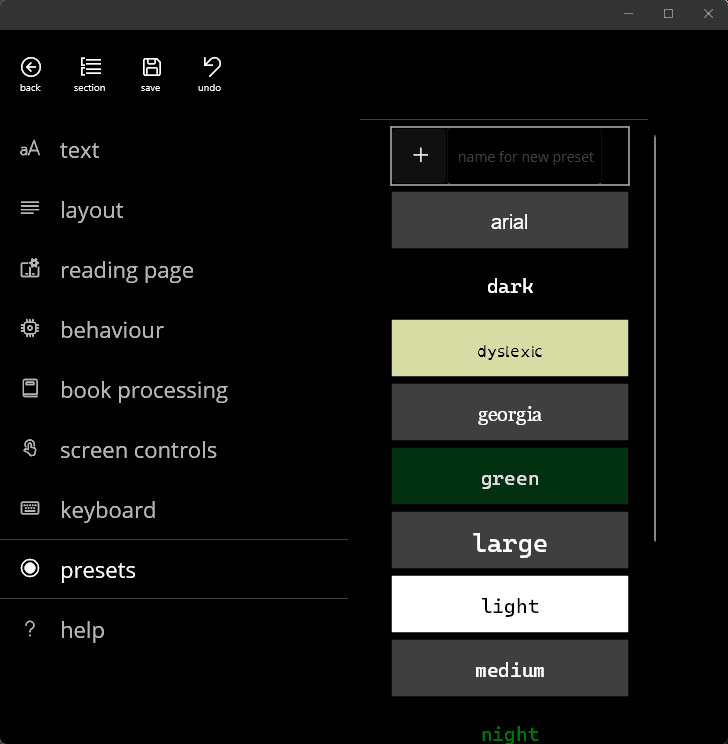
Podobało mi się, że mogłem dostosować każdy aspekt aplikacji, w tym rozmiar czcionki, kolor i tło.
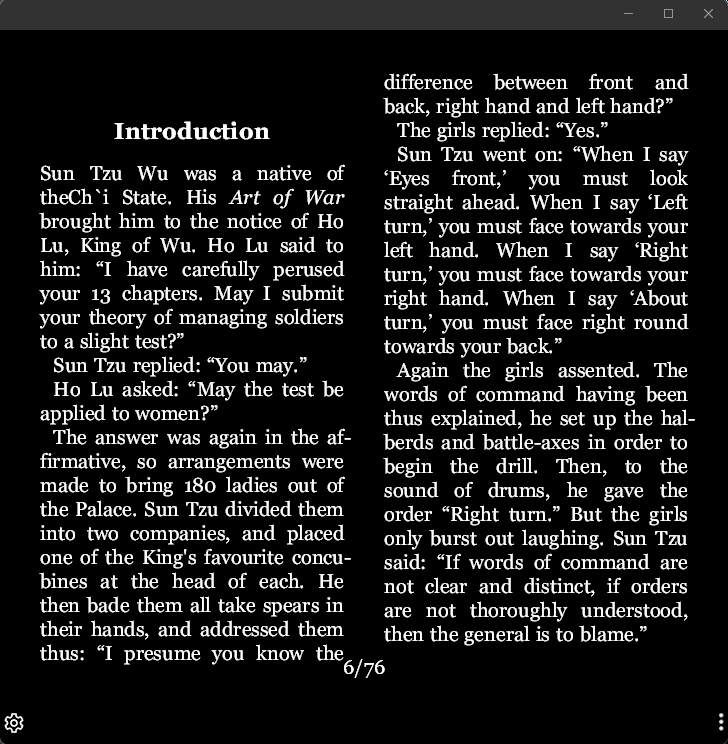
Freda obsługuje także zakładki, adnotacje i wyróżnienia, aby szybko oznaczać książki lub dokumenty. Co więcej, w niektórych sytuacjach pomocna może być opcja zamiany tekstu na mowę.
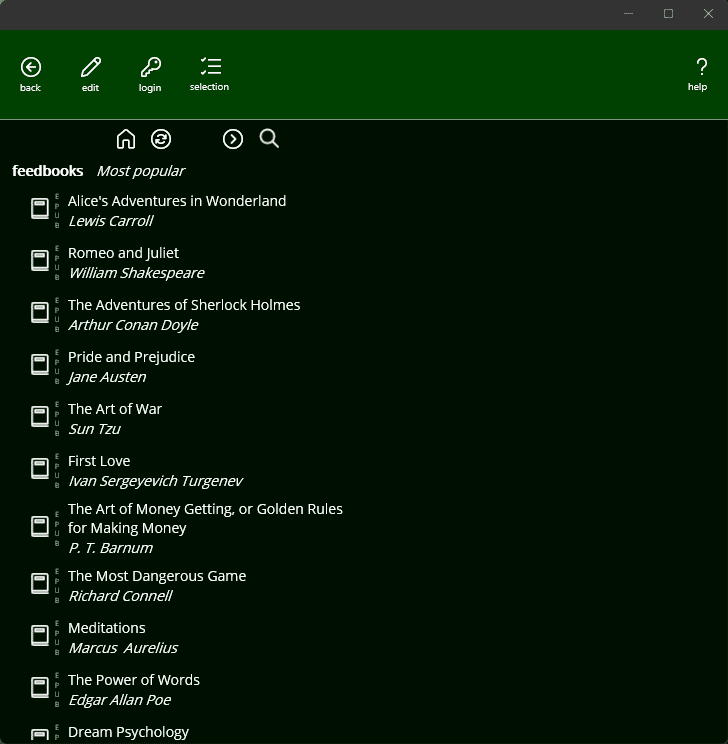
Możesz używać Fredy do przesyłania książek z kart SD, OneDrive, a nawet stron internetowych za pomocą przeglądarki Internet Explorer. Co więcej, masz także bezpłatny dostęp do tysięcy klasycznych książek w ramach Projektu Gutenberg.
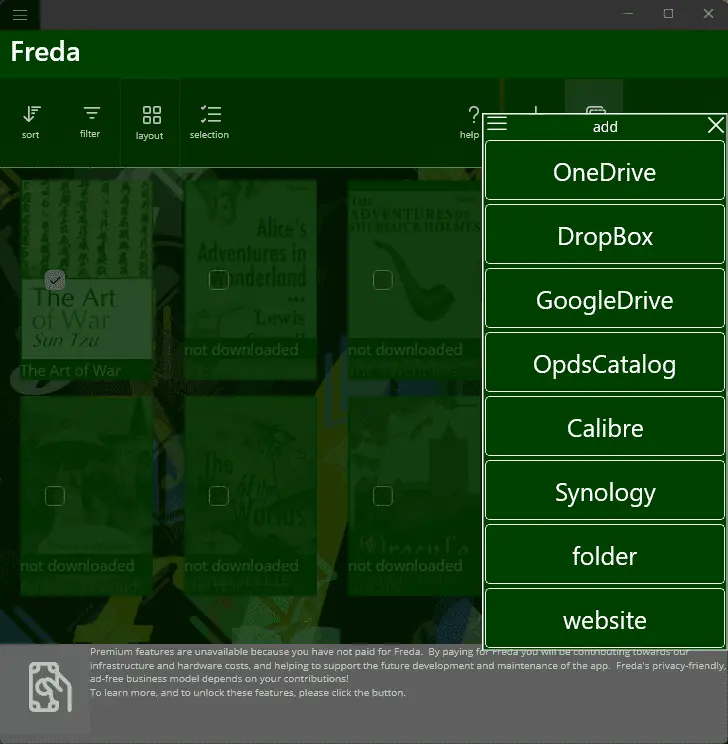
Freda jest bardzo responsywna, stabilna i nie jest podatna na opóźnienia podczas pracy z większymi książkami. Czytając komentarze użytkowników na temat tej aplikacji, byli zdenerwowani, że nie czyta ona treści DRM EPUB.
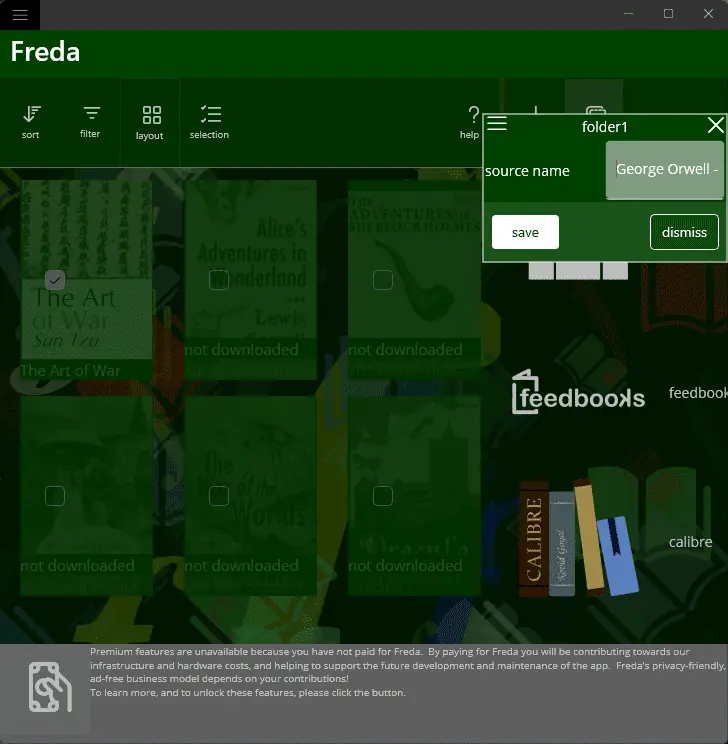
Jest to problem tylko wtedy, gdy zależy Ci na uwzględnieniu pojemności DRM, ale czytnik jest mimo to wszechstronną opcją.
ZALETY:
- Obsługuje dobry zestaw formatów, w tym EPUB, FB2 i TXT
- Możesz dostosować rozmiar, kolor i tło czcionki
- Zawiera przydatne narzędzia do adnotacji i notatki
- Oferuje dostęp do ograniczonej liczby bezpłatnych książek
- Poruszanie się po menu i osiąganie celu jest łatwe
- Oferuje wsparcie w chmurze
Wady:
- Wersja bezpłatna jest ograniczona, ale nadal można jej używać do czytania e-książek
- Darmowa wersja zawiera kilka reklam
- Interfejs może być mylący dla niektórych użytkowników
8. Adobe Digital Editions
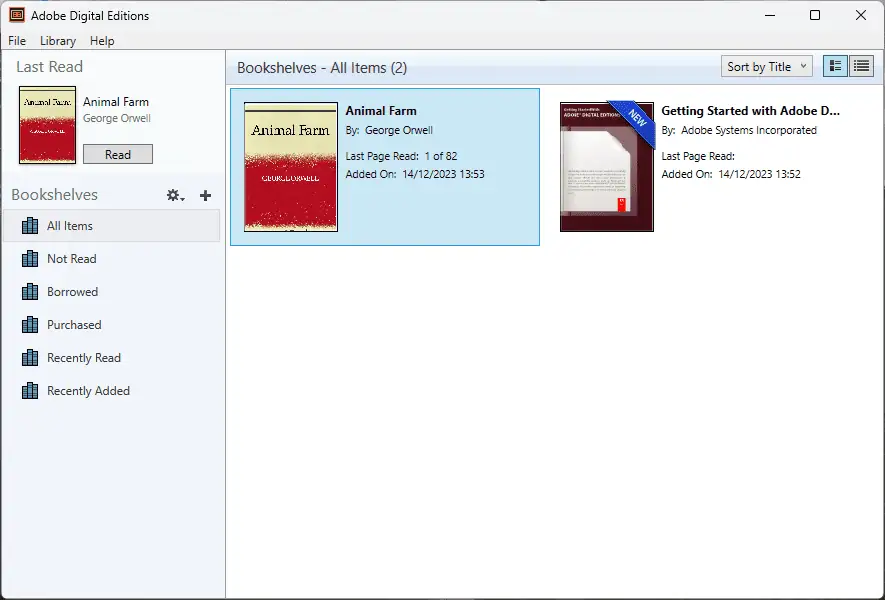
Projektując to oprogramowanie, spodziewałem się, że będzie to najlepsza opcja na rynku, ale nie jest nawet bliska.
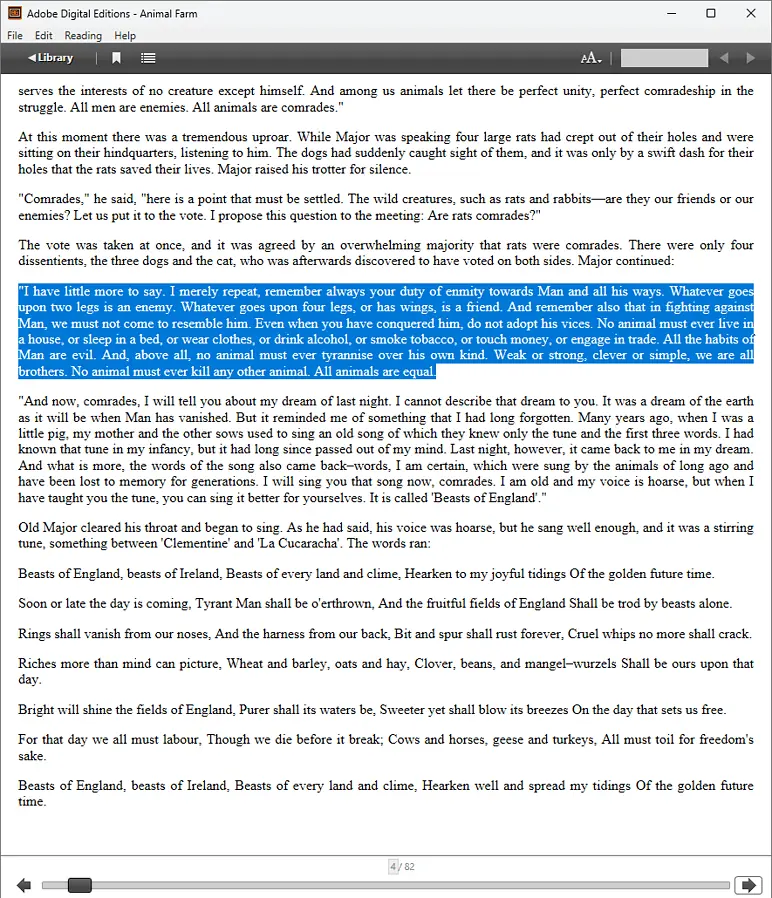
Oprogramowanie jest całkowicie bezpłatne i obsługuje szeroką gamę formatów, w tym EPUB i PDF. Interfejs jest dobrze zaprojektowany, ale brak opcji dostosowywania interfejsu użytkownika sprawił, że stracił on na popularności w porównaniu do innych czytników e-booków.
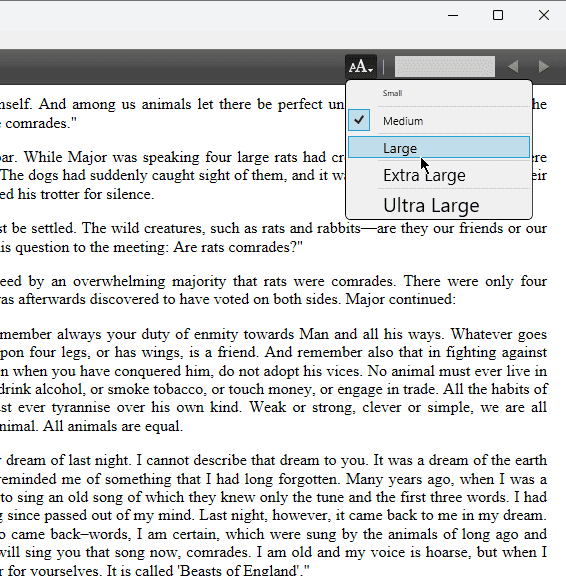
Adobe Digital Editions (ADE) oferuje pełną obsługę książek chronionych Adobe DRM, umożliwiając użytkownikom wypożyczanie e-booków z bibliotek publicznych.
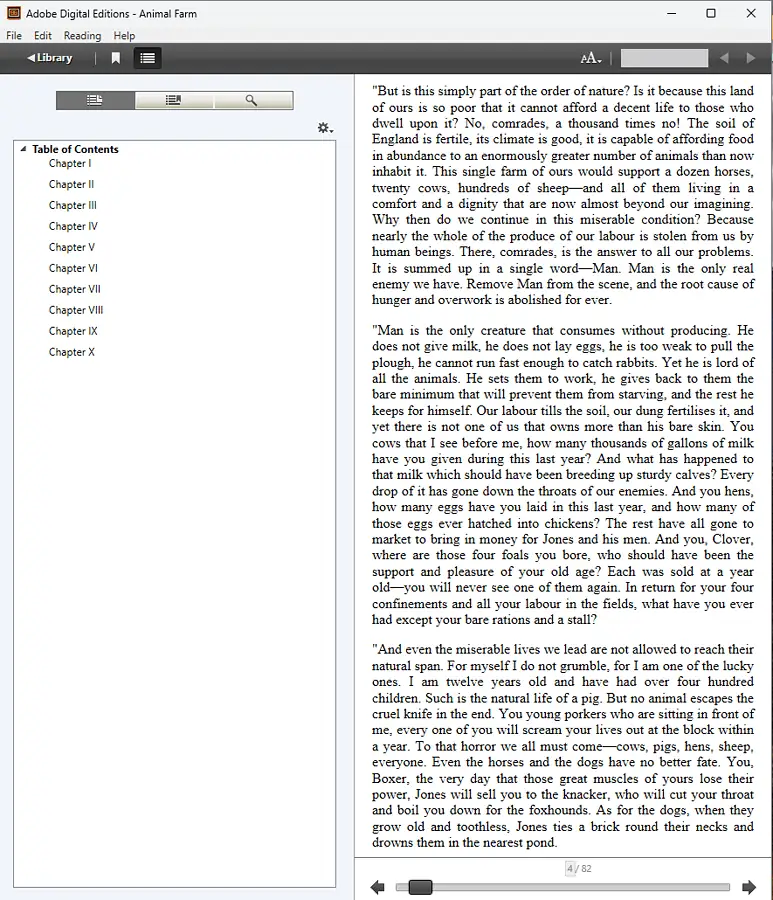
Ponadto obsługuje standard EPUB3, który zapewnia, że zawartość audio i wideo jest zawsze optymalnie renderowana. Oznacza to, że można używać oprogramowania do dynamicznej zmiany rozmiaru obrazów i oferuje obsługę kolumn, quizów i formuł matematycznych.
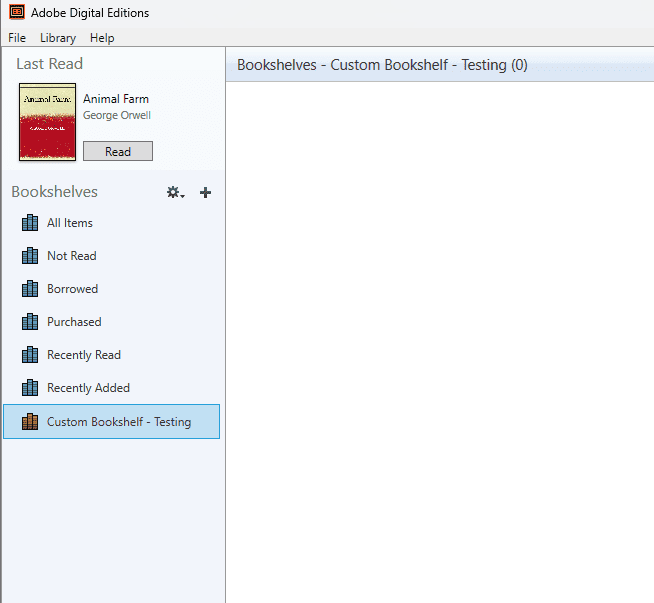
ADE jest szybki i reaguje na każde polecenie, więc jego wydajność jest zgodna z oczekiwaniami, mimo że brak funkcji sprawia, że jest kiepski.
ZALETY:
- Obsługuje szeroką gamę formatów e-booków, w tym PDF i EPUB
- Można łatwo przenosić biblioteki na inne komputery lub iPady
- W pełni obsługuje książki chronione Adobe DRM
- Oferuje wsparcie dla EPUB3
- Wbudowana funkcja wyszukiwania, która działa skutecznie
- Można go używać z różnymi czytnikami ekranu, takimi jak JAWS i NVDA w systemie Windows
Wady:
- Korzystanie w trybie offline jest bardzo ograniczone
- Brakuje w nim zaawansowanych funkcji dostosowywania
- Brak wsparcia dla Linuksa
9. Motywacja
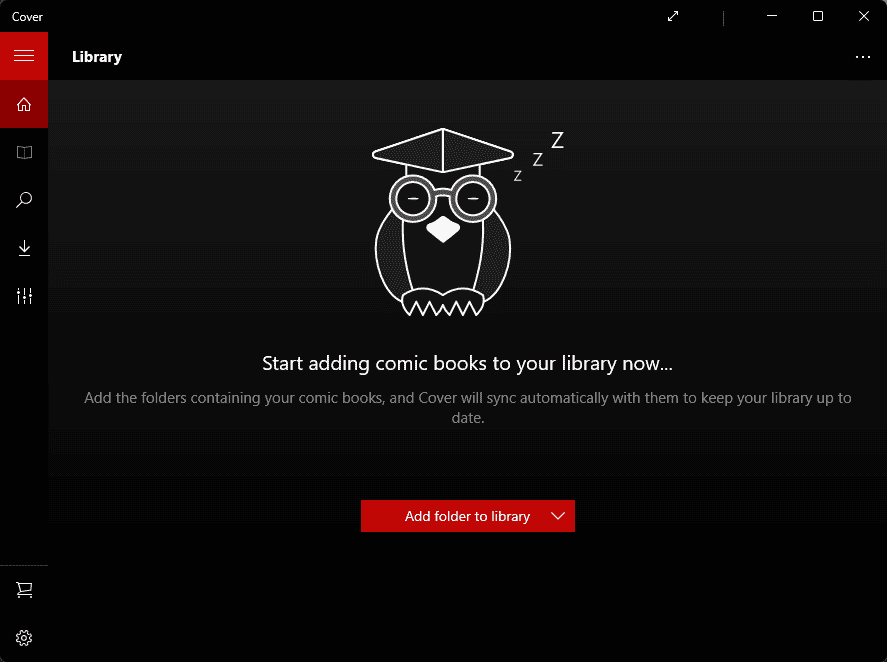
Cover to lekki czytnik EPUB obsługujący różne formaty. Ta aplikacja została zaprojektowana specjalnie z myślą o czytaniu komiksów i posiada funkcje, które to potwierdzają.
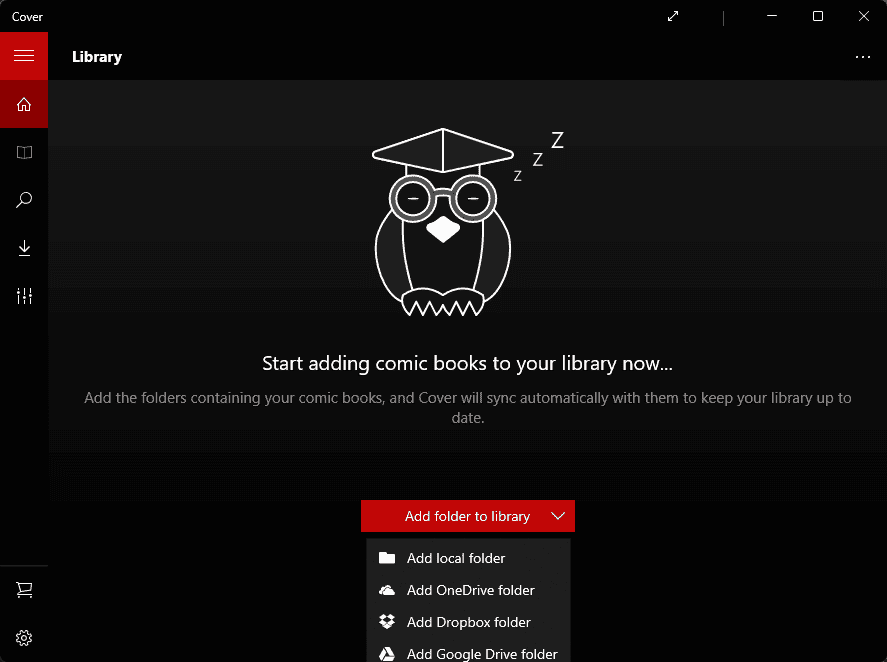
Ta aplikacja ma również szeroki zakres opcji dostosowywania. Możesz zmienić rozmiar czcionki, tło, a nawet kolor tekstu. Jeśli chcesz odsłuchać książkę, możesz także skorzystać z wbudowanej funkcji zamiany tekstu na mowę.
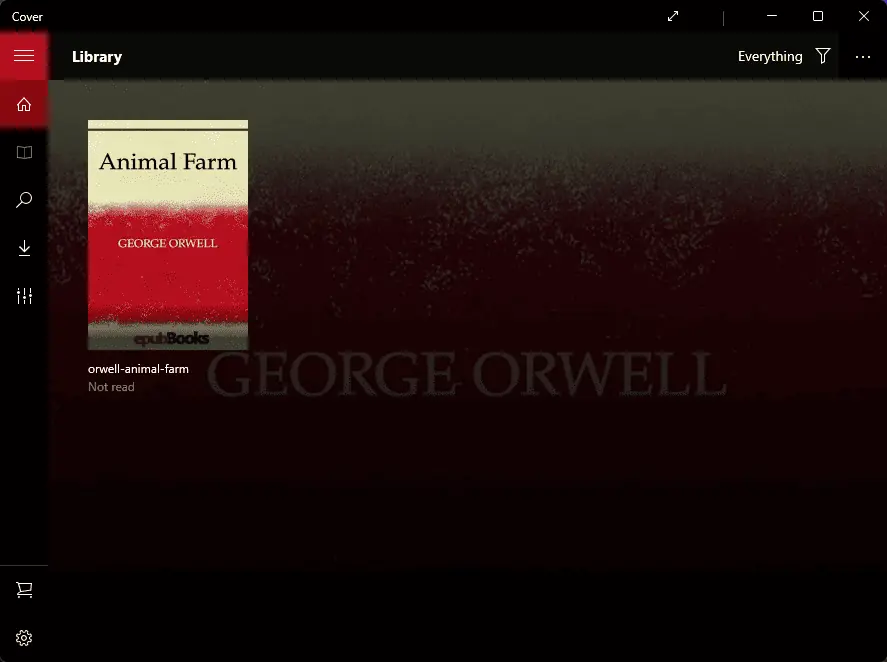
Ponadto Cover akceptuje adnotacje, zakładki i wyróżnienia.
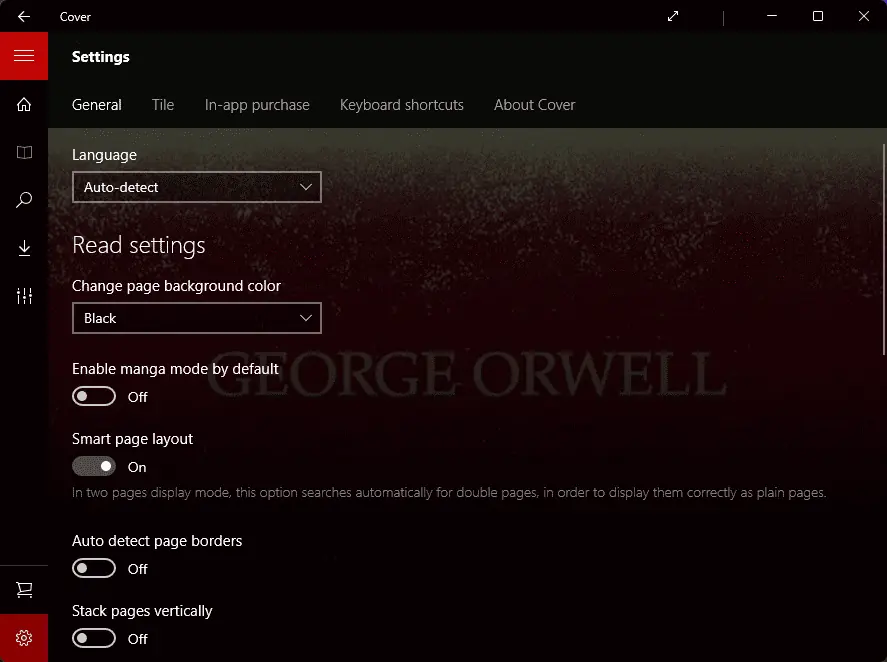
Co więcej, Cover umożliwia przesyłanie książek z karty SD, a nawet OneDrive.

Możesz także uzyskać dostęp do treści e-booków z bibliotek Smashwords, FeedBooks i Project Gutenberg.
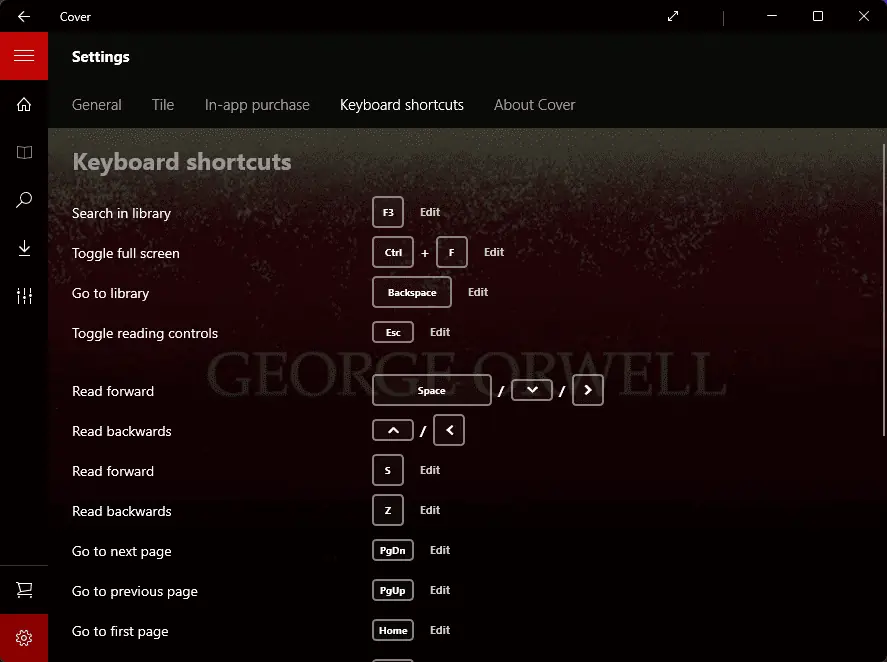
Podczas testów wydajności działał bez opóźnień i zablokowanych stron.
ZALETY:
- Zaprojektowany do czytania e-komiksów, ale działa z każdym typem
- Ekran czytnika można dostosować do własnych wymagań
- Ma lekką budowę
- Menu są dobrze zaprojektowane i zapewniają łatwą nawigację
- Posiada wbudowane narzędzia do adnotacji
Wady:
- Niektórzy użytkownicy wspominali, że aplikacja czasami się zawiesza
- Darmowa wersja ma tylko ograniczone funkcje
10. Pulpit Kobo
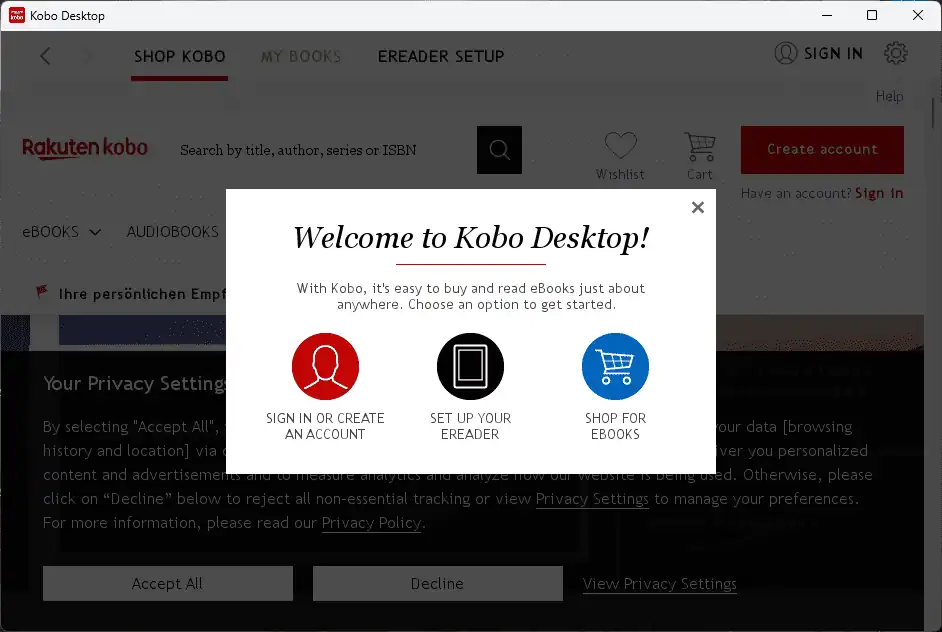
Kobo Desktop to wszechstronny czytnik e-booków, który akceptuje różne formaty plików, w tym EPUB. Interfejs użytkownika jest prosty, ale skuteczny.
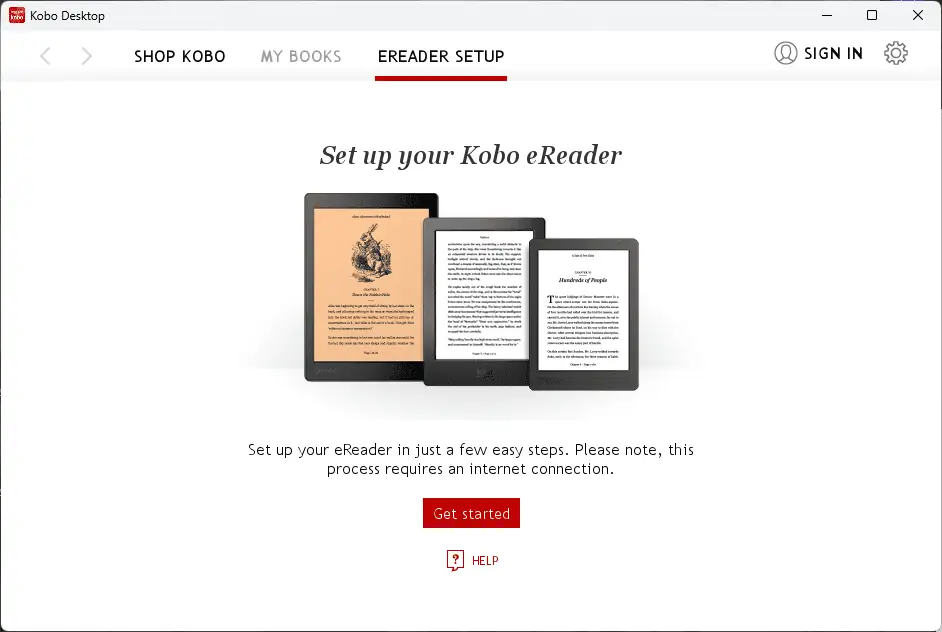
Mimo że oprogramowanie znane jest głównie z dostępu do szerokiej gamy księgarni, możesz także przesyłać swoje e-booki.
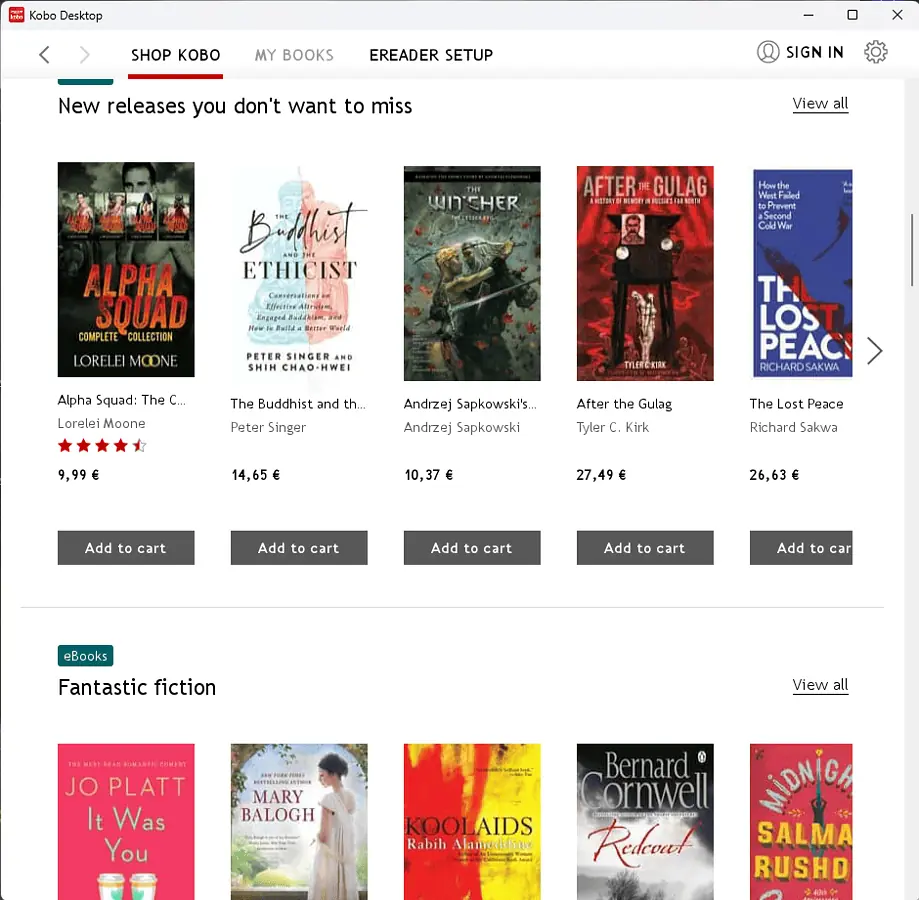
Kobo obsługuje standard EPUB3, zapewniając zawsze idealną synchronizację treści audio i wideo. Nowe książki do przeczytania możesz także znaleźć, przeglądając biblioteki Smashwords, FeedBooks i Project Gutenberg.
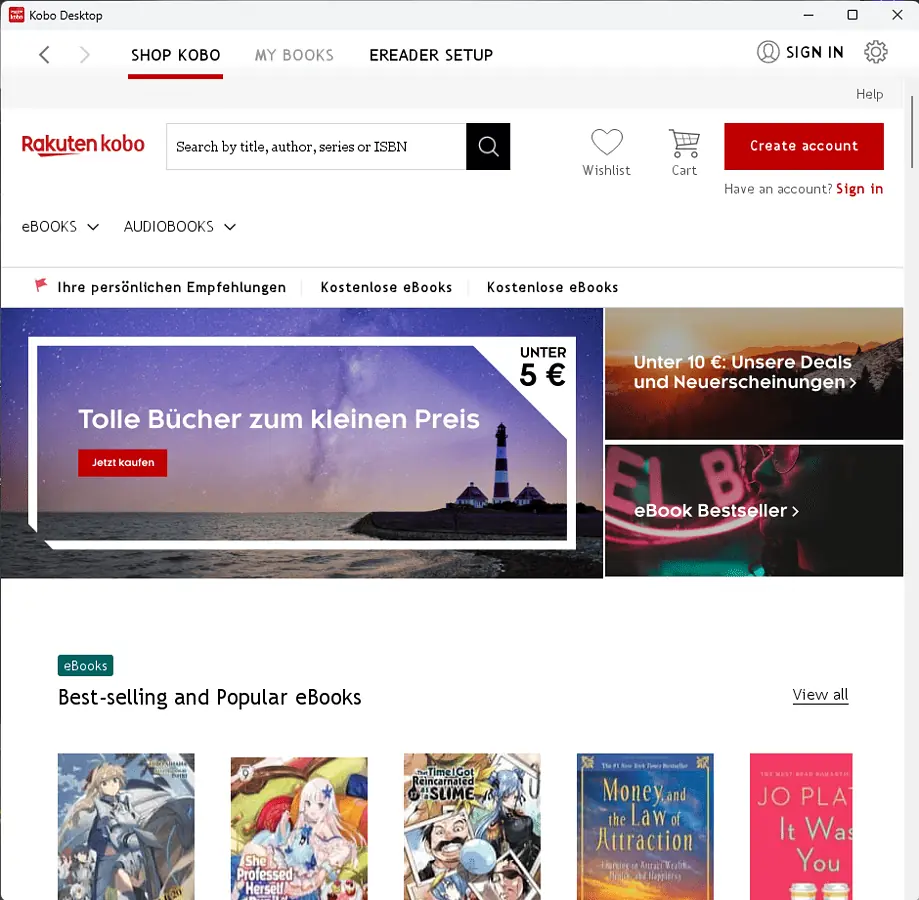
Nadal brakuje opcji dostosowywania.
ZALETY:
- Kobo zapewnia szeroką gamę opcji w porównaniu do Kindle lub innych usług
- Obsługuje szereg formatów i typów plików
- Posiada zintegrowaną funkcję Wi-Fi zapewniającą łatwy dostęp
- W pełni kompatybilny z uniwersalnym formatem ePub
- Jest to część konfiguracji obejmującej wiele urządzeń, umożliwiającej łatwy dostęp na dowolnym urządzeniu
Wady:
- Działa powoli, szczególnie w przypadku dużych e-booków
- Konfiguracja menu może być myląca
- Funkcja bezprzewodowa znacznie szybciej wyczerpuje baterię urządzenia
Jak wybrałem najlepszy czytnik EPUB dla systemu Windows
Aby utworzyć tę listę, przetestowałem ponad 20 opcji oprogramowania:
- I pobrałem wszystkie narzędzia z oficjalnych źródeł i zainstalowałem je na moim urządzeniu testowym.
- Zapewniłem oprogramowanie obsługuje różne formaty e-booków, takie jak EPUB, PDF, MOBI itp.
- Całe oprogramowanie wybrałem do ostatecznej listy musi mieć przyjazny interfejs użytkownika. To zawiera projekt wizualny i możliwość dostosowania czcionek, motywów kolorystycznych i trybu nocnego.
- Sprawdziłem funkcje adnotacji, takie jak możliwość zaznaczaj tekst, dodawaj notatki i dodawaj zakładki do konkretnych stron.
- Dobrzy czytelnicy EPUB również powinni uwzględnić potężna funkcja zarządzania biblioteką. To zawiera sortowanie książek, przeszukiwanie biblioteki i śledzenie postępów w czytaniu.
- Powinien być szybki i responsywny.
Oto krótki przegląd i ranking najlepszego oprogramowania czytnika EPUB:
| Tworzenie | Format pliku | Interfejs użytkownika | Adnotacja | Zarządzanie biblioteką | Wydajność |
|---|---|---|---|---|---|
| Czytelnik Aquile’a | PDF, EPUB, MOBI, TXT | Czysty i przyjazny dla użytkownika | Ograniczone funkcje adnotacji | Podstawowe zarządzanie biblioteką | 5/5 |
| Kaliber | Różne, w tym EPUB, MOBI, PDF | Bogate w funkcje i konfigurowalne | Rozbudowane narzędzia do adnotacji | Solidne zarządzanie biblioteką | 4.5/5 |
| Sumatra PDF Reader | PDF, EPUB, MOBI, XPS, DjVu | Minimalistycznie i szybko | Ograniczona obsługa adnotacji | Podstawowa funkcjonalność | 4/5 |
| Czytnik epubor | EPUB, PDF, AZW3, MOBI | Intuicyjny i nowoczesny | Podstawowe funkcje adnotacji | Uproszczone zarządzanie biblioteką | 5/5 |
| Schludny czytelnik | PDF, EPUB, MOBI, TXT | Czysty i nowoczesny design | Podstawowe narzędzia do adnotacji | Zorganizowane zarządzanie biblioteką | 4/5 |
| KsiążkaViser | EPUB, TXT, FB2, HTML, MOBI | Przyjazny dla użytkownika i konfigurowalny | Ograniczona obsługa adnotacji | Organizacja biblioteki | 3/5 |
| Freda | EPUB, FB2, HTML, TXT, MOBI | Nowoczesne i konfigurowalne | Podstawowe funkcje adnotacji | Kategoryzacja bibliotek | 4/5 |
| Adobe Digital Editions | EPUB, PDF | Dopracowany i profesjonalny | Bogate narzędzia do adnotacji | Kompleksowe zarządzanie biblioteką | 2/5 |
| Motywacja | EPUB, PDF, MOBI | Minimalistyczny i intuicyjny | Ograniczona obsługa adnotacji | Uproszczone zarządzanie biblioteką | 3/5 |
| Kobo | EPUB, PDF, MOBI, TXT | Przyjazny dla użytkownika i konfigurowalny | Podstawowe funkcje adnotacji | Zintegrowane zarządzanie biblioteką | 4/5 |
Jak korzystać z czytnika EPUB
- Pobierz i zainstaluj czytnik Aquile ze sklepu Microsoft Store.
- Uruchom aplikację z lokalizacji, w której ją zainstalowałeś.
- Aby rozpocząć czytanie, kliknij w bibliotece książkę, którą chcesz otworzyć.
- Wybierz część tekstu i dodaj do niej adnotację, zaznacz lub przetłumacz.
Możesz być zainteresowanym także tym:
- Jak scalić pliki PDF w aplikacjach mobilnych platformy Microsoft 365
- Jak edytować PDF i konwertować PDF w Windows 11/10?
- Napraw moduł obsługi podglądu PDF, który nie działa w programie Outlook [5 metod]
Na rynku dostępnych jest wiele opcji, ale teraz jesteś znacznie bliżej znalezienia najlepszego czytnika EPUB dla systemu Windows.
Podziel się swoim wyborem w sekcji komentarzy poniżej.
FAQ
Co to jest czytnik EPUB?
Czytnik EPUB to program, który umożliwia otwieranie i czytanie e-booków w formacie EPUB. Ten format jest popularny w przypadku książek cyfrowych, ponieważ dostosowuje tekst do ekranu, dzięki czemu można go łatwo czytać na różnych urządzeniach, takich jak e-czytniki, tablety i telefony. Czytniki EPUB często mają dodatkowe funkcje, takie jak zmiana rozmiaru czcionki, przeszukiwanie tekstu i dodawanie zakładek, aby czytanie było przyjemniejsze.
Jak otworzyć pliki EPUB w systemie Windows 10/11?
Aby otworzyć pliki EPUB w systemie Windows 10/11, możesz skorzystać z bezpłatnej aplikacji, takiej jak Calibre, Adobe Digital Editions lub Microsoft Edge. Najpierw pobierz i zainstaluj jedną z tych aplikacji. Następnie kliknij prawym przyciskiem myszy plik EPUB, wybierz Otwórz za pomocą i wybierz zainstalowaną aplikację. Dzięki temu możesz czytać e-booki w formacie EPUB bezpośrednio na komputerze z systemem Windows.
Jak przekonwertować EPUB na PDF?
Aby przekonwertować plik EPUB na format PDF, skorzystaj z bezpłatnego konwertera online, takiego jak Zamzar, lub narzędzia do zarządzania e-bookami, takiego jak Calibre. W przypadku konwerterów online prześlij plik EPUB, wybierz PDF jako format wyjściowy i rozpocznij konwersję. Dzięki Calibre dodaj swój EPUB do biblioteki, wybierz książkę i kliknij „Konwertuj książki”, aby wybrać PDF jako format docelowy.